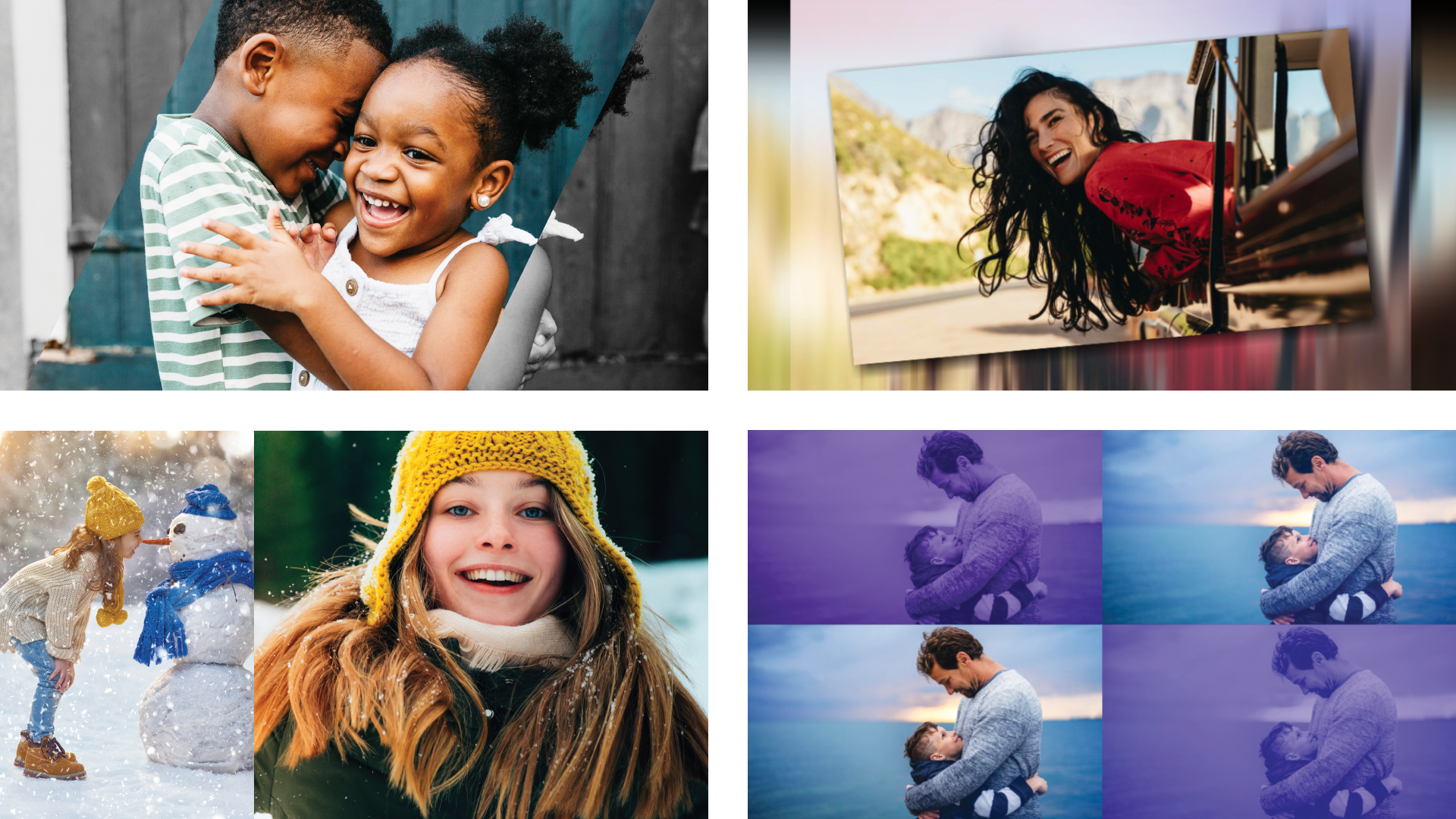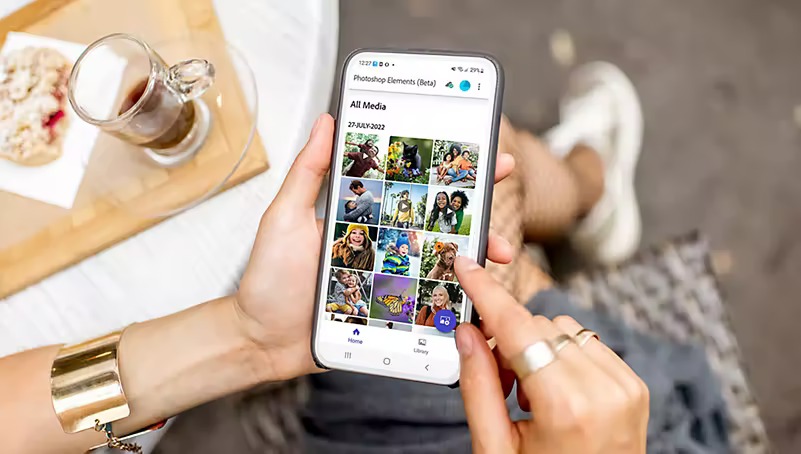Photoshop öğeleri hala var mı
Photoshop öğeleri hala var mı
Bulunması gereken temel değişiklikler yoktur – bu iyi bir şeydir; 11 veya 12 sürümünden geçiş yapan kullanıcıların kendilerini ayarlamak zorunda kalmayacak. Bunun yerine, sürüm 13 son olanlar kadar büyük ve viseral. Çok az kullanıcı tüm teknik değişiklikleri fark edecek. Bazı yeni işlevlerin yanı sıra, esas olarak arka planda değiştirilen işlevsellik: en yeni kamera – ve PC -Hardware artık tamamen desteklenmektedir.
Adobe ® Photoshop ® Elements Sürümlerin Karşılaştırması
Photoshop ® Elements, 2001’deki ilk tanıtımından bu yana birçok değişiklik geçirdi. Başlangıçta programlara bir alternatif olması amaçlanmıştır Fotoimpakt Ve Photosuite O zamanlarda kurulan, kendisini tamamen yeterli ve güçlü bir resim işleme programına dönüştürdü. Big Brother Photoshop ® CS ile karşılaştırma bile, programın utangaç olması gerekmez, böylece Photoshop ® öğeleri çok daha ucuzdur ve bu nedenle yeni başlayanlar ve yarı profesyonel kullanıcılar için uygun fiyatlıdır.
Ancak Photoshop ® öğeleri hiçbir şekilde Photoshop ® CS’nin azaltılmış bir sürümü olarak görülmemelidir, çünkü öğeler fotoğrafların işlenmesini oldukça kolaylaştıran birçok sihirbaz sağlar. Ayrıca, program iyi entegre organizatör içerir, yardımıyla resimlerinizi sıralayabilir ve yönetebilirsiniz. Yardımı ile, ana programı başlatmak zorunda kalmadan doğrudan organizatörde düzeltmeleri hızlı bir şekilde bitirebilirsiniz. Bununla birlikte, resimlerinizin yönlendirilmesini CD/DVD olarak, çevrimiçi bir albüm, fotoğraf kitabı veya fotoğraf baskısı olarak rahatlatan çok sayıda işlev vardır.
Yazılım üreticisi Adobe ® ‘nin mevcut pazarlama politikasına uygun olarak, her yıl kış başında Photoshop ® Elements’in yeni bir versiyonu yayınlandı. Yani bir sürüm satın aldıktan sonra, bu kısa bir süre sonra, en azından biri sürüm numarası ile ilgiliyse modası geçmiş olacak. Başlangıçta, işlevsellik ve kullanılabilirlik kapsamına göre versiyondan versiyona büyük sıçramalar olsa da, birbirleri arasındaki en yeni sürümlerin farklılıkları sadece marjinal olarak. Genellikle yeni bir sürüm için, sadece birkaç sihirbaz veya gizli komut eklenir. Ancak resim işleme işlevlerinin temel temeli uzun yıllardan beri kuruluyor ve artık değişmiyor.
Sürüm 6’ya kadar Adobe ® Photoshop ® öğeleri güçlü değişikliklere ve iyileştirmelere tabi tutulurken, sürüm 6’dan sadece marjinal değişiklikler izledi. Sürüm 6’dan beri Photoshop ® Elements iyi tasarlanmıştı, bu yüzden eski sürümlere girmeyeceğiz.
Her sürümün birbirinden nasıl farklı olduğunu tekrar tekrar soracağımız için, versiyondan sürüme kadar en önemli değişiklikleri belirlemek için bu siteyi oluşturduk. Yıllar boyunca hangi yeni işlevlerin eklendiğini ve Photoshop ® Elements’ın aşağıdaki makalede kendini nasıl geliştirdiğini anlamak istiyoruz. Bunun için, her sürüm için tanıtıyoruz – sürüm 6’dan başlayarak – yeni eklenen en önemli özellikler ve bunları kısa süre içinde tanımlayacak. O zaman herkes kendileri için bir fikir edinir, eğer kesinlikle en yeni sürüme ihtiyaç duyarlarsa veya daha eski bir sürüm amaçlanan kullanımları için tamamen yeterliyse.
İçindekiler
Adobe ® Photoshop ® Elements 6
Photoshop ® Elements’in 6. sürümü Ekim 2007’de yayınlandı. Birkaç yeni işlevin yanı sıra, programın başlamasından hemen sonra, en belirgin değişiklik göze çarpıyor: yüzey tamamen elden geçirildi. Bunun ötesinde, diğerlerinin yanı sıra, yeni sihirbazın tanıtımı, genişlemesi Fotomerge yeni hızlı seçim parlıyor.
Sürüm 6’ya genel bakışımıza başlıyoruz çünkü bu sürüm yeni kullanıcı arayüzü aracılığıyla ilk kez çok iyi ve olgun görünüyor. En önemli resim işleme fonksiyonlarının hepsi yerinde idi ve kullanım düzgün ve sezgiseldi. Başlangıç sürümlerinde 1-5.
Photoshop ® Elements 6, programın başlamasından hemen sonra resim işleme için doğrudan editöre gidebileceğiniz son Photoshop ® sürümüdür. Programın başlangıcından sonra aşağıdaki sürümlerden, kaçınılmaz olarak seçim penceresi görünür, bir dizi resim işleme veya düzenleme ile, bu, düzenleyiciyi veya organizatörü başlatmak istiyorsa,.
Bu nedenle bu gerçeği gri bir kutuda vurguladım çünkü benim için Photoshop ® Elements 6’dan çok yararlı bir özellik gibi görünüyor. Programın başlangıcından sonra, resimleri düzenlemeden önce sadece 2-3 saniye sürer. Yüksek sürümlerde, birkaç saniye sonra, önce düzenleme veya organizasyon için seçim penceresi ortaya çıkar ve saniyeler sonra oldukça uzun görünen, nihayet editör geldi. Kuşkusuz daha yüksek sürümler için editörün otomatik olarak başladığını ancak program seçimi penceresinin maalesef Photoshop ® Elements 6’da olduğu gibi devre dışı bırakılamayacağını ayarlayabilirsiniz.
Program yüzeyi
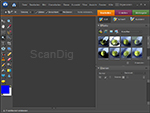
Sürüm 6’daki Photoshop ® öğelerinin yüzeyi tamamen toplandı. En belirgin özellik, odağı daha fazla resimlere yönlendirmeyi amaçlayan daha koyu arka plandır. Başlangıçta, kullanıcının buna alışması gerekiyor, ancak eski zamanlarda, pencere rengi açısından Windows tarafından yapılan tercihlere karşı isyancı olarak daha fazla bilgisayar programı onu görmezden geliyorlar.
Açık resim sayısıyla karıştırılmamak için, şimdi bunlar çalışma alanındaki kayıt kartlarında rahatça gruplandırılabilir. Ayrıca, işleme modları tam dolu Ve hızlı sağ tarafa konuldu ve aynı zamanda temiz kayıt kartlarında birlikte gruplandırıldı. Yeni eklenen sihirbaz da kendini bu yeni sınıflandırmaya ayarlıyor.
Sorular:
- Photoshop Elements 6 ne zaman serbest bırakıldı?
- Photoshop Elements 6’daki en belirgin değişiklikler nelerdi??
- Photoshop öğelerinin hangi sürümünde, programın başlamasından hemen sonra resim işleme için doğrudan editöre gidebilirsiniz??
- Photoshop Elements 6’nın yüzeyinde daha koyu arka planın amacı nedir 6?
Yanıtlar:
- Photoshop Elements 6 Ekim 2007’de piyasaya sürüldü.
- Photoshop Elements 6’daki en belirgin değişiklikler, yüzeyin tam revizyonu, yeni bir sihirbazın tanıtılması, fotomerge genişlemesi ve yeni hızlı seçim özelliği idi.
- Photoshop Elements’in 6. Sürümü, programa başladıktan sonra resim işleme için düzenleyiciye doğrudan erişmenizi sağlar.
- Photoshop Elements 6’nın yüzeyindeki daha koyu arka planın amacı, odağı resimlere daha fazla yönlendirmektir.
Photoshop öğeleri hala var mı
Bulunması gereken temel değişiklikler yoktur – bu iyi bir şeydir; 11 veya 12 sürümünden switiching kullanıcılarının kendilerini ayarlamak zorunda kalmayacak. Bunun yerine, sürüm 13 son olanlar kadar büyük ve viseral. Çok az kullanıcı tüm teknik değişiklikleri fark edecek. Bazı yeni işlevlerin yanı sıra, esas olarak arka planda değiştirilen işlevsellik: en yeni kamera – ve PC -Hardware artık tamamen desteklenmektedir.
Adobe ® Photoshop ® Elements Sürümlerin Karşılaştırması
Photoshop ® Elements ilk tanıtım 2001’den bu yana birçok değişiklik geçirdi. Başlangıçta programlara bir alternatif olması amaçlanmıştır Fotoimpakt Ve Photosuite O zamanlarda kurulan, kendisini tamamen yeterli ve güçlü bir resim işleme programına geliştirdi. Big Brother Photoshop ® CS ile karşılaştırma bile, Photoshop ® Elements’in çok daha ucuz olduğu ve bu nedenle yeni başlayanlar ve yarı yönlü kullanıcılar için uygun olduğu yerden geçmesi gerekmez.
Ancak Photoshop ® öğeleri hiçbir şekilde Photoshop ® CS’nin azaltılmış sürümü olarak görülmemelidir, çünkü öğeler fotoğrafların işlenmesini oldukça kolaylaştıran birçok sihirbaz sağlar. Ayrıca program, iyi entegre organizatör içerir, yardımıyla resimlerinizi sıralayabilir ve yönetebilirsiniz. Yardımı ile, ana programı başlatmak zorunda kalmadan doğrudan organizatörde düzeltmeleri hızlı bir şekilde bitirebilirsiniz. Bununla birlikte, CD/DVD olarak, çevrimiçi albüm, fotoğraf kitabı veya fotoğraf baskısı olarak resimlerinizin yönlendirilmesini rahatlatan çok sayıda işlev var.
Kışın başında her yıl yazılım üreticisi Adobe ® ‘nin mevcut pazarlama politikasına uygun olarak Photoshop ® Elements’in yeni bir sürümü yayınlandı. Yani bir sürüm satın aldıktan sonra, bu kısa bir süre sonra, en azından biri sürüm numarası ile ilgiliyse modası geçmiş olacak. Başlangıçta, işlevsellik ve kullanılabilirlik kapsamına göre versiyondan versiyona büyük sıçramalar olsa da, birbirleri arasındaki en yeni sürümlerin farklılıkları sadece marjinal olarak. Genellikle yeni bir sürüm için sadece birkaç sihirbaz veya gizli komut eklenir. Ancak resim işleme işlevlerinin temel temeli yıllardan beri kurulur ve pratik olarak artık değişmez.
Sürüm 6’ya kadar Adobe ® Photoshop ® öğeleri güçlü değişikliklere ve iyileştirmelere tabi tutulurken, sürüm 6’dan sadece marjinal değişiklikler izledi. Sürüm 6 Photoshop ® Elements iyi tasarlanmış olduğundan, eski sürümlere girmeyeceğiz.
Her sürümün birbirimize nasıl farklı olduğu sorulacağımız için, versiyondan sürüme kadar en önemli değişiklikleri belirlemek için bu siteyi oluşturduk. Yıllar boyunca hangi yeni işlevlerin eklendiğini ve Photoshop ® Elements’ın aşağıdaki makalede kendini nasıl geliştirdiğini anlamak istiyoruz. Bunun için her sürüm için tanıtıyoruz – Sürüm 6’dan başlayan – en önemli yeni eklenen özellikler ve bunları kısa süre içinde tanımlayacak. O zaman herkes kendi başına bir fikir edinir, eğer kesinlikle en yeni sürüme ihtiyaç duyuyorsa veya daha eski bir sürüm amaçlanan kullanımı için tamamen yeterli ise.
İçindekiler
Adobe ® Photoshop ® Elements 6
Photoshop ® Elements’ten 6 sürüm Ekim 2007’de yayınlandı. Birkaç yeni işlevin yanı sıra, programın başlamasından hemen sonra en belirgin değişiklik göze çarpıyor: yüzey tamamen elden geçirildi. Bunun ötesinde, yeni sihirbazın tanıtımı, genişlemesi Fotomerge yeni hızlı seçim parlıyor.
Sürüm 6’ya genel bakışımıza başlıyoruz, çünkü bu sürüm yeni kullanıcı arayüzü aracılığıyla ilk kez çok iyi ve olgun görünüyor. En önemli resim işleme fonksiyonlarının hepsi yerinde idi ve kullanım düzgün ve sezgiseldi. Başlangıç sürümlerinde 1 ila 5, uygun resim işleme yazılımı yapmak için üzerindeki çalışma sürecini önemli ölçüde tanıdı.
Photoshop ® Elements 6, programın başlangıcından hemen sonra resim işleme için doğrudan editöre gidebilecek olan son Photoshop ® sürümüdür. Programın başlangıcından sonra aşağıdaki sürümlerden kaçınılmaz olarak seçim penceresi görünür, bir dizi resim işleme veya düzenleme ile düzenleyiciyi veya düzenleyiciyi başlatmak istiyorsa,.
Bu nedenle bu gerçeği gri bir kutuda vurguladım çünkü bana göre Photoshop ® Elements 6’dan çok yararlı bir özellik gibi görünüyor. Programın başlangıcından sonra, resimleri düzenlemeden önce sadece 2-3 saniye sürer. Birkaç saniye sonra daha yüksek versiyonlarda, düzenleme veya organizasyon için seçim penceresi ortaya çıkıyor ve saniyelerden sonra, oldukça uzun gibi görünen editör geldi. Kuşkusuz daha yüksek sürümler için editörün otomatik olarak başladığını ancak program seçimi penceresinin maalesef Photoshop ® Elements 6’da olduğu gibi devre dışı bırakılamayacağını ayarlayabilirsiniz.
Program yüzeyi
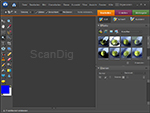
Sürüm 6’daki Photoshop ® öğelerinin yüzeyi tamamen toplandı. En belirgin özellik, odağı daha fazla resimlere yönlendirmeyi amaçlayan daha koyu arka plandır. Başlangıçta kullanıcının buna alışması gerekiyor, ancak eski zamanlarda giderek daha fazla bilgisayar programı, pencere rengi açısından Windows tarafından yapılan tercihlere karşı isyan ediyor, onu görmezden geliyorlar.
Açık resim sayısıyla karıştırılmamak için, şimdi bunlar çalışma alanındaki kayıt kartlarında rahatça gruplandırılabilir. Ayrıca işleme modları tam dolu Ve hızlı sağ tarafa konuldu ve aynı zamanda temiz kayıt kartlarında birlikte gruplandırıldı. Yeni eklenen sihirbaz da kendini bu yeni sınıflandırmaya ayarlıyor.
Sihirbaz
Yeni tanıtılan özelliklerden biri sihirbaz, işleme modlarını tamamlayan tam dolu Ve hızlı. Renk veya parlaklık düzeltmeleri gibi devam eden, tekrarlanan görevler, resim öğelerinin çıkarılması veya resimlerin düzleştirilmesi en kolay şekilde yapılabilir.
Diğer işleme modlarına kıyasla en büyük fark: Sihirbaz, kullanıcıya tam olarak ne yapması gerektiğini söyleyen her eylem için adım adım bir açıklama ile gelir. Açıklama, yardımı ile düğmelerle desteklenir, resmi metinden doğrudan düzenlenebilir.
Fotoğraf Birleştir: Grup resmi ve yüzler
Zaten önceki sürümde yeni fotoğraf birleştirme fonksiyonu tanıtıldı, yardımı ile birkaç resim bir panoramaya monte edilebilir. Sürüm 6’da Fotoğraf Birleştirme Bazı iyileştirmeler var: Bir tarafta panorama fonksiyonu geliştirildi, diğer tarafta birbirleriyle birlikte birkaç resim karıştırılabilecek iki yeni fırsat eklendi.
Bunlardan ilki Fotoğraf Birleştirme Grubu Resmi. Bir kişi bir resimde veya diğeri üzerinde gözlerini kapatırsa olsun, bir kişi yana bakar – Çoğu durumda grup fotoğrafları için her zaman bir kişi fotoğrafa düzgün bir şekilde ulaşamadı. Burada yeni Photomerge Grubu resim fonksiyonu kurtarmaya geliyor: çünkü bununla birlikte farklı resimlerden pozlar ve yüz ifadeleri seçebilir ve bunları bir resimde birleştirebilir.
Ayrıca sihirbaz eklendi Fotoğraf Birleştirme Yüzleri. Diğer fotoğrafla karşılaştırıldığında, yine de eğlence için bir işlev gibi görünüyor. Yardım ile gözler, kulaklar, burun veya ağız gibi yüz özellikleri bir güdüden diğerine aktarılabilir.
Hızlı seçim aracı
Toos seçimi yeni bir yöntemle genişletildi. Hızlı seçim yardımıyla, bir fırça kullanmak gibi bir seçim çizilebilir. Bu nedenle uygulanan fırça, “üzerine boyanmış” ve ondan bir seçim oluşturan renk alanlarını hatırlar. Ayrıca, seçim alanına bitişik olan tüm eşit renklerle seçimi otomatik olarak tamamlar.
Hızlı seçim aracı, araç seçeneği ile desteklenir Sınırı iyileştirmek, Yardımı ile daha sonra seçimi iyileştirebilir. Basit slayt kontrolleri ile önceden oluşturulan önceden oluşturulan bir seçim yuvarlanabilir, küçülebilir, büyütülebilir veya daha pürüzsüz hale getirilebilir.
Siyah beyaza dönüş
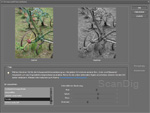
Ayrıca yeni bir fotoğrafı bir sihirbazla siyah beyaz bir resme dönüştürme olasılığı. Böylece kullanıcıya “kızılötesi efekt”, “portre” veya “gazete” gibi birkaç tercih mevcuttur. Tüm bu tercihler temel olarak birbirinden farklıdır, sadece tek renk kanallarının kırmızı, yeşil ve mavi nasıl uygulandığı ve hangi kontrastın ayarlandığı. İsimler size bunun için ham göstergeler verir.
Bir kişi tercihi beğenmezse, her bir renk kanalı ve kontrast birlikte veya ayrı ayrı ayarlanabilir.
Organizatör
Ayrıca organizatör bazı genişlemeler yaşadı. Bir tarafta düzeltme alanının, editörün kendisini başlatmak zorunda kalmadan kullanıcı için mümkün olan resimlerde hızlı değişiklikler yapan yeni işlevleri var. Bunlara, renk, ton değeri, kontrast, keskinlik veya kırmızı gözlerin otomatik olarak düzeltilmesi, aynı zamanda bir çıkarma seçeneği de sayılabilir.
Bölgenin diğer tarafında yaratma Slayt gösterisi yeni işlevlerle donatılmıştır. Bugün “prömiyeri öğeleri” gibi özel bir video yazılımı olmasa bile, artık Over Blending, Hareket ve Zoom efektleri, sesleri veya metin ile resim sunumları oluşturabilir.
Birinin resimlerinin organizasyonu ve yönetimi için organizasyon aynı adla tabülatörün arkasında bulunan servisler. Burada yeni Akıllı albümler eklendi. Yardımı ile, dosya adı, boyutu, değişiklik tarihi veya dosya biçimi gibi çeşitli kriterlere atıfta bulunarak organizatördeki mevcut resimleri arayabilir ve bunları mantıksal gruplarda özetleyebilir.
Adobe ® Photoshop ® Elements 7
Photoshop ® Elements’in yedinci versiyonu Ekim 2008’de piyasaya sürüldü ve bu nedenle altıncı versiyondan neredeyse bir yıl sonra ortaya çıktı. İçerik konusunda sadece birkaç yeni işlev var. Ayrıca bunlar, şimdiye kadarki resim işleme işlevlerinin genişlemeleridir. İlk etapta vurgulanacak Aksiyon oyuncusu, Bu, bunları bir resme uygulamak için birkaç tek adım içeren önceden tanımlanmış eylemleri mümkün kılar. Üstelik Akıllı fırça aleti Bir resme hızlı ve kolay bir filtre efektleri uygulanabilecek tamamen yeni bir işlev eklendi.
Online-Foto Albümü Photoshop.com
Yeni sürümün en çok tanıtılan özelliklerinden biri, Photoshop ® Element 7: tamamen ücretsiz olan bir temel paketle, resimlerini bir adobe-sunucusunda saklayabilir, başkalarıyla paylaşabilir ve yönetebilir. Bunun için 2GB veri belleği kullanıcı tarafından kullanılabilir. Önkoşul sadece Photoshop-Website Photoshop’ta bir kayıttır.com.
Ayrıca, bir e e.G. Veri depolamasını genişletebilir. Ayrıca kullanıcı, diğerlerinin yanı sıra yeni şablonlar veya öğreticiler içeren sözde “premium içerik” denir. Ancak bu prim hizmeti, ücrete karşı yıllık üyelik gerektirir. Farklı fırsatların yanı sıra üreticinin web sitesinde öğrenebileceği fiyatlar.
Kullanıcı arayüzü
Sürüm 6’da tanıtılan karanlık kullanıcı arayüzü, parlaklık konusunda ayarlanabilir. Böylece program kullanıcı arayüzünün renkleri, daha koyu veya daha parlak eter ayarlanabilir. Yazı tipi rengi otomatik olarak ayarlanır, böylece hala iyi okunabilir.
Bu özellik görünüşe göre Adobe ® ‘nin, karanlık kullanıcı arayüzünün sadece olağanüstü değil, aynı zamanda hoş olmayanlar olarak da birçok protesto ve eleştirmene tepkisi oldu. Son olarak gerçekten sadece pencereler, pencerelerin altında çalışan yazılım değil, pencerelerin, yazı tiplerinin ve yüzeylerin görünümünü ayarlamalıdır.
Aksiyon oyuncusu
Sevens versiyonunun en heyecan verici özelliklerinden biri kesinlikle Aksiyon oyuncusu, ki sihirbaz Düzenleme modunda. Yardımı ile birçok tek adım talep edecek önceden tanımlanmış eylemler, fare düğmesini tıklayan bir resme uygulanabilir. Bununla tam olarak Photoshop ® CS’nin “Eylemler fonksiyonuna” karşılık gelir.
Ancak bir damla acı var. Photoshop ® öğelerinde kendi eylemleri oluşturamaz ve ilk olarak teslim edilenler ile sınırlıdır. Bununla birlikte, Photoshop ® CS’de oluşturulan eylemleri içe aktarma fırsatı vardır ve bu nedenle bunları kullanın. Tek ön koşul, bu eylemlerin yalnızca Photoshop ® Elements’in kullanılabilir hale getirdiği işlevlere erişmesine izin verilmesidir.
Bu nedenle, Photoshop ® Elements sahipleri için bu işlev, yalnızca dahil edilen eylemleri işleyebilirse veya örneğin, farklı bir görevle ilgilenmek için İnternet’ten bitmiş işlemleri indirirse buna değer.
Fotoğraf birleştirme: sahne temizleme
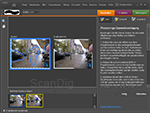
Fotomerge-Bu program versiyonunda da işlev bir genişleme yaşadı. Sahnenin temizleme fırsatı grup resmine oldukça benzer, ancak sadece sahne güdülerinde insan gruplarından daha uzmanlaşmıştır. Ancak burada istenmeyen öğeleri resimden kaldırabilir veya bulaşabilir. Bunun için önkoşul, aynı görüntüleme açısından çekilen birkaç resim. Ancak bir tripod gerekli değildir çünkü Photoshop ® Elements resimleri tek başına hizalar.
Filtre: Donuk yapmak

Filtre eklendi donuk yapmak, Yumuşak Çizim Filtreleri kategorisine giren. Diğer filtreler için de olduğu gibi, burada resim de yumuşak çekiliyor. Ancak sınırların ve detayların keskinliğini korumaya çalışılır. Filtre esas olarak portre fotoğraflarına sırasıyla ipeksi göz alıcı bir görünüm vermeyi amaçlamaktadır.
Bu ekstra işlev sayesinde, işlev değişikliklerinin birçok yeni Photoshop ® Element sürümleri için nasıl etkili olduğunu fark eder: Bir alt konuda, mevcut olanlara benzer ancak yine de biraz farklı olan yeni bir komut eklenir. Birçok Photoshop ® Element kullanıcıları asla yumuşak bir çizim filtresi kullanmaz, böylece böyle bir değişiklik/takviye kesinlikle eskidir.
Akıllı fırça aleti
Ayrıca Photoshop ® Elements’in bu sürümü tarafından iki yeni fırça sunulmaktadır: Smartbrush-tool ve Detay-Smart Fırça Tool. Her ikisi de prensipte benzer şekilde çalışır. Başlangıçta farklı filtre efektleri arasında seçim yapabilir ve daha sonra bunları fırçanın yardımıyla resme aktarabilirsiniz. Böylece filtre tüm resme uygulanmayacaktır, ancak sadece aşırı boyalı alanlarda.
İken Detay-Smart Fırça “normal” bir fırça gibi çalışır, Akıllı fırça Hızlı seçime benzer şekilde daha büyük alanlar seçebilir. Her iki akıllı fırça için toplam 50 farklı filtreye erişilebilir.
İşleme Sihirbazı: Fotoğraf grafik efektleri
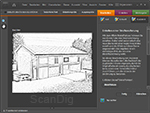
sihirbaz Sürüm 6’da yeni tanıtılan resim işleme için ek bir genişleme elde etti. Kategoride Fotoğrafik efektler yeni yöntemler arasında seçim yapılabilir Eski moda fotoğraf, doymuş slayt filmi veya çizgi çizmek.
Eski moda fotoğraf resmi üç farklı sürüm arasında seçim yapabileceği siyah beyaz bir resme dönüştürür. Ayrıca, renk tonlama eklenebilir. Mod doymuş slayt filmi prensip olarak kontrast ve doygunluğun düzeltilmesidir. çizgi çizmek Bir fotoğrafta bir fotoğrafta bir fotoğrafı dönüştürür. Renkler neredeyse tamamen kaldırılacak. Ana hatlar bir kalem çizimi gibi gösterilecek.
Dokunmak
Hızlı düzeltmeler için düzenleme-ay hızlı Şimdi başka bir alt menü var. Alan Dokunmak Kullanıcının kırmızı gözleri çıkarmasına, ağartıcı dişleri, koyu gökyüzünü maviyi renklendirmesine veya siyah beyaz bir resmin kontrastını birkaç fare tıklamasıyla iyileştirmesine izin verir. Ayrıca burada yeni araç bir Akıllı fırça, otomatik olarak uygun bir seçim yaratan.
Organizatör: Metin Arama
Organizatör karşılaştırılabilir bir düşük takviye aldı. Yani şimdi burada bir metin alanı yardımıyla resimler tek yakalama kelimelerine göre aranabilir. Bunun için önkoşul elbette, organizatördeki resimlerin zaten ilgili anahtar kelimelerle sağlandığıdır.
Bu işlev yeni bir özellik veya daha fazla ise, yazılımın başarısızlığının bertarafı neredeyse tartışılabilir. Son olarak, içeriği kolayca ve hızlı bulmak için her bilgisayar, her veritabanı ve her albüm çeşitli yolların arama işlevlerinde yaşıyor. Böyle bir ek yeni özellik olarak iyi satılabilir, ancak kullanıcı için sadece bir anlayıştır, elbette selefi sürümlerinde kaçırılmıştır.
Adobe ® Photoshop ® Elementler 8
Eylül 2009’da Photoshop ® Elements’in sekizinci versiyonu yayınlandı. Bu güncellemedeki önceki sürümlerin tersine sadece birkaç bariz yeni şey eklendi. Bu değişikliklerin önemli bir kısmı mevcut işlevlerin iyileştirilmesidir. Aynı zamanda, fareyi ve aynı zamanda fırça boyutunu ayarlama olasılığı gibi küçük değişiklikler ve Yeni montaj.
Değişikliklerin azınlığı nedeniyle, sürüm 8 neredeyse selef 7’nin bir tür hatalı sürümü olarak adlandırılabilir.
Program yüzeyi
Program yüzeyinin genişlemeleri ilk bakışta göze çarpmaz, ancak oldukça kullanışlıdır. Burada olağanüstü, neredeyse tüm alet zirvelerinin boyutunu doğrudan fare ile değiştirme olasılığı. Şunu tut Alt tuşu aynı anda ve bundan sonra fareyi sola veya sağa hareket ettiren sağ fare düğmesi, fırça zirvesini büyütmek veya küçültmek için.
Ayrıca yeni, bu resim pencereleri artık program sınırının ötesine taşınabilir, bu iki monitörün sahiplerinin fayda sağlayacağı bir şey. Zaten açılan resim pencereleri, tek bir tıklamayla aynı zoom seviyesine veya konumuna ayarlanabilir.
Tercihler seviyeleri
Minimalist ama pratik olarak aynı zamanda tercih seviyelerinin değişmesidir. Şimdiye kadar, onunla uygulanan düzeltmeler, açık bir şekilde açılması ve kapatılması gereken ayrı bir pencerede oluşturulmamıştır. Bunun yerine, tercihleri her zaman katman yığınının altındaki ekstra bir sekmede değiştirebilirsiniz.
Yeni montaj

Tam bir yeni işlev, Yeni montaj, araç çubuğunda bir yeri paylaşan çıkarma aracı. Bu yeni aracın yardımıyla bir resmi taramak mümkündür (örneğin arka planda bir bina), ancak resmin tek bölümlerini çıkarmak için boyutta (örneğin ön planda insan).
Araç düzenli olarak ana güdüyü kendi başına tanır ve bunu klinikten çıkarır, böylece sadece ilgisiz resim alanları küçülür. Diğer tüm durumlarda, kullanıcılar için iki özel fırça mevcuttur;.
Yeni montaj Kurşunlu bir açıklama da dahil olmak üzere Sihirbaz sekmesi üzerinden de çağrılabilir.
Fotoğraf birleştirme: ışığa maruz kalma
Ayrıca yeni Fotoğraf Birleştirme-işlev maruziyet. Bu, iki veya daha fazla farklı pozlama fotoğrafından yeni, atmosferik ve mümkün olan en iyi pozlama fotoğrafı yapmaya çalışır – örneğin bir ve diğeri flaşsız . Herkes gibi Fotoğraf Birleştirme-işlevler de burada, resimlerin bir tripod ile çekilmesi gerekmez. Photoshop ® Elements resimleri tek başına birbirine hizalar.
Organizatör: Tag-cloud
Resimler için etiketler veya anahtar kelimeler yeni bir şey değil organizatör. Ama yeni, albümlerde kullanılan anahtar kelimelerin sözde anahtar kelimelere monte edilebileceğidir Etiket Bulutu. Böylece en sık mevcut olan kelimeler vurgulanır. Bu şekilde, sık sık veya özel terimleri hızlı bir şekilde arayabilir.
Anahtar kelime işlevi otomatik bir tanıma ile desteklenir. Bu, organizatördeki resimlere uygulanabilir ve resme farklı özellikler atamaya çalışır. Buna resimlerin kalitesi veya yüz tanıma. Bu ayrıca, aynı kişiye ait yüzleri tanımaya ve bunlara karşılık gelen anahtar kelimeleri atamaya çalışır.
Adobe ® Photoshop ® Elementler 9
Ayrıca Photoshop ® Elements’in dokuzuncu versiyonu bir yıldan fazla sürmedi. Eylül 2010’da sürüm resmi olarak yayınlandı. Bu sürüm bir öncekinden daha az gerçek yenilik sunuyor. İlk olarak, mevcut işlevlerin genişlemelerini veya iyileştirmelerini karşılıyor. Yeni ve değişikliklerden olağanüstü katman maskeleri.
Aşağıda açıklanan değişiklikler sayesinde, Photoshop ® Elements’in 8 veya sürüm 9 veya sürüm 9 ile çalışırsa, neredeyse hiç fark yaratmadığını fark eder. Katman maskelerini henüz tutkuyla tapınmazsa, sürüm 8 ile çalışmaya devam edebilir ve yeni sürüm 9’u terk edebilir.
Katman maskeleri
Tabii ki gerçekten yeni değiller: Elementlerin farklı işlevleri zaten uzun zamandır katman maskelerini kullandı, ancak o zamana kadar kullanıcı için kendi maskeleri oluşturmak için mümkün değildi. Sürüm 9 ile şimdi nihayetinde bu işlev mevcuttur: Tercihler katmanlarının yanı sıra katman yığınındaki simgeyi tıklayarak hızlı ve karmaşık olmayan yeni bir maske oluşturur.
Fotoğraf birleştirme: Stil-Değiştirme
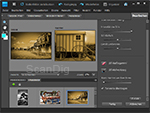
Son sürümlerde olduğu gibi Fotoğraf Birleştirme Ayrıca bu sefer yeni bir işlev aldı. İle Stil-Değerli Renk stilleri bir resimden diğerine aktarılacaktır. Hizalama için, etkiyi kontrol etmek için kullanıcının üç kaydırıcısı mevcuttur.
Özetle bu yeni işlev çok özel görünüyor ve tüm gün kullanımda bir yer bulamayacak, yani fotoğraf birleştirme ile çalışan birkaç Photoshop ® -Users’dan sadece bir azınlık bu işlevden yararlanacak.
Photomerge: Panorama
Panorama işlevi Fotoğraf Birleştirme uzun zamandır Photoshop ® Elements üyesidir. Yardım ile birkaç üst üste binen fotoğraf otomatik olarak bir panorama ile birleştirilebilir. Buradaki değişiklikler sadece sınırlarda gereklidir, çünkü burada bazen her resmin “sırt eğilmesi” nedeniyle boş alanlar üretilir. O zamana kadar bunları ekstraksiyonla kesmek zorunda kaldı. Sürüm 9’daki geliştirilmiş panorama fonksiyonu, bu tür özgür alanları kendi başına tanır ve akıllıca resim malzemesi ile doldurmaya çalışır – eğer talep edilirse.
Alan Onarım Fırçası: İçeriğe duyarlı
Alan onarım fırçası Photoshop ® Elements’in dokuzuncu sürümünde, Big Brother Photoshop ® CS’den bir şeyler öğrendi. “İçeriğe duyarlı” seçeneği ile araç, kendi başına tamir edilecek alanların çevresi örneklerini alır. Bunlar daha sonra oldukça uygun olan alanları doldurmak için kullanılacaktır – ayrıca karmaşık arka planlar için.
İşleme Sihirbazı: Yaratıcı Düzenleme
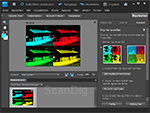
İşleme sihirbazı tarafından tamamen yeni bir alan sunulmaktadır. Fife yeni program kurşun efektleri burada bulunabilir. Lomo-etki Bir resmi bir şekilde dönüştürür, sanki aynı adlı bir kamera ile çekilmiş gibi. Yardımla Sınırsız Efekt Bir çerçeve oluşturulabilir ve resmin parçaları tanımlanabilir, bu da çerçeveden parlıyor gibi görünebilir.
Mükemmel portre Portre fotoğraflarını iyileştirmek için esas olarak kırmızı göz atma, diş ağartma veya yumuşak çizim filtresi gibi mevcut işlevleri kullanır. İşlev Pop sanat Birkaç adım ile tipik bir Andy Warhol gibi resim yaratır. Son etki yansıtma İsmin vaat ettiği şeyi tam olarak yerine getirir.
Yaratılış ve Geçin: Resimli Kitap ve Daha Fazlası
İçinde yaratma-Sekme One şimdi birkaç tıklama takvimi, tebrik kartları veya kendi fotoğraflarından resimli kitaplarla oluşturabilir. Bu nedenle, otomatik olarak birinin kendi resimlerini oluşturan farklı şablonlara erişilebilir. Bundan sonra oluşturulan resim koleksiyonları, bunları internet üzerinden bir baskı şirketine yazdırabilir veya aktarabilir, bu da onları kağıda taahhüt edebilir.
Organizatör: Videolar ve Facebook
Organizatör Bu versiyonda da genişletildi. Böylece şimdi Sister Program Premiere Elements’ten videoları da yönetebilir.
Facebook gibi tüm sosyal ağ kullanıcıları için bir işlev eklendi, Organizatör bir tıklama yoluyla kendi Facebook profiline aktarılabilir.
Hızlı Düzenleme sekmesi: Önizleme
Düzenleme modundaki genişleme biraz gizli hızlı Editörün: Seçeneklerin her birinin sağ kenarlıkta biraz ok var, arkasında – açık dönerse – dokuz önizleme küçük resim gizli. Bu önizleme küçük resimlerin her biri varsayılan bir seçenek içerir, karşılık gelen düzeltmenin nasıl uygulanabileceği.
Bu küçük resimlerin üzerinde fare ile hareket ederse, fotoğraftaki gelecekteki değişiklikler görünür. Sol fare düğmesine sahip bir tıklama, bunları doğrudan resme uygular. Ayrıca, fareyi sola veya sağa taşıyarak basılı fare düğmesi ile varsayılan seçeneği de değiştirilebilir.
Adobe ® Photoshop ® Elements 10
Adobe ® Photoshop ® Elements’in 10. Sürümü Eylül 2011’de piyasaya sürüldü ve bu nedenle sürüm güncellemesinin yıllık döngüsünü yeni koruyor. Onuncu versiyonun gerçek yenilikleri konusunda yine daha az yapılır. En azından vurgulamaya değer, Metin aleti yanı sıra bir dizi yeni etki Akıllı fırça aleti.
Son sürümlerdeki değişiklikler zaten oldukça marjinal olduktan sonra, Adobe ® ‘nin her yıl Photoshop ® Elements yazılımının yeni bir sürümünü yayınladığı, ancak yazılımı daha da geliştirmekten sadece sürümün yıllık yukarı sayımını durdurmak için gittikçe daha dikkat çekici hale geliyor. Diğer bilgisayar programları için ana sürümdeki bir sıçrama genellikle bir devrim anlamına gelir, Adobe ® için bu sadece yılların bir sayımıdır, bu da işlevlerin kapsamı hakkında fazla bir şey anlatmaz. Diğer yazılım üreticileri, Photoshop ® Elements’in sürümden versiyona aldığı değişiklikler için bir alt sürüm sayar, bu nedenle e.G. Sürüm 8’i çevirirlerdi.0 8’e.1 veya 8.2.
Kesme kurallarıyla çıkarma
Ekstraksiyon aleti Photoshop ® Elements sürüm 10 ek bir seçenek bulur: Araç seçeneklerinde artık farklı overlapps’lar arasında seçim yapabilir, çıkarma sırasında yardımcı satırlar.
Burada, “Altın Kesim” ve “Üçüncü Kuruluş” gibi resim oluşturma için iki farklı kural ve aynı zamanda Raster olarak adlandırılan bir. Bunlar, resmin hangi bölümlerinin kesileceğini belirlemek için kullanıcıya görsel yönlendirme olarak hizmet edebilir. Ayrıca resim, portre formatında bir resmin kesilmesindeki uygulamayı gösterir.
Akıllı fırça
Akıllı fırça Element 7’ye eklendi. Toplam 30 yeni etki bu araca adanmıştır.
Sihirbaz düzenleme
Resimlerin kurşun işlenmesi için üç yeni efekt de mevcuttur. İçinde sihirbaz-Sekme şimdi ek olarak bir Orton Etkili, A resim yığını ve bir alan derinliği.
Karışım efekti alan derinliği Resimde basit bir derinlik (BM) keskinlik yaratır. Böylece, basit ve kullanıcı tanımlı modlar arasında seçim yapılabilir. “Basit” modu, Orta Odak noktasını bırakan ve keskin bir şekilde çekilecek radyal yumuşak bir çizim yaratır. Ancak, belirli nesneleri veya resim katmanlarını ön plana koymak istiyorsa, bunları “Kullanıcı Tanımlı” moduyla işaretlenebilir.
Orton Etkili, Fotoğrafçı Michael Orton’un adını taşıyan, daha yumuşak, daha pürüzsüz bir resim yaratıyor. Ayrıca burada iş yumuşak bir çizim ile yapılır ve ayrıca parlaklık hizalanır. resim yığını Bir fotoğraftan tek resim kolajı oluşturabilir. Son resmin bir araya getirileceği dört, sekiz veya on iki tek resim arasında seçim yapılabilir.
Metin aracı: şekillerde metin
Birçok kullanıcı tarafından tekrar tekrar arzu edildi ve biri uzun süre beklemek zorunda kaldı: Farklı şekillerde harfleri hizalamak için metin aracının iyileştirilmesi. Photoshop ® Elements’in 10. sürümünde Adobe ® zaten üç yeni metin aracı içerdi.
Yardımla Metin-Seçim Tool Başlangıçta bir seçim oluşturulur, sınırında, bundan sonra metin etrafında yüzmesine izin vermek. Bunun için araç varsayılan olarak hızlı seçim aracı sağlar. Ancak, diğer tüm yöntemlerle bir seçim de oluşturulabilir ve bundan sonra metni ona hizalayabilir.
Oldukça benzer işler Metin-Tool metin. Burada ilk başta dikdörtgen, elips veya kelebek gibi yedi basit form arasından seçim yapabilir ve ayrıca burada metni ana hatlardaki hizalayabilir.
Üçüncü fırsat olarak metin aracı Kendi başına metin gecerli. Burada, Photoshop ® tarafından kendi başına yumuşatılan serbest el ile resme bir yol çizebilir. Bundan sonra, farklı düğüm noktalarının yardımıyla yolu bir kez daha düzenleyebilirsiniz. Ayrıca diğer araçlar için metin yolun yanında yönlendirilir.
Organizatör: Görsel arama işlevi
Daha önce olduğu gibi Organizatör tekrar genişletildi. Yeni Akıllı Arama Fonksiyonu, kullanıcının benzer motifleri veya renkleri aramasına yardımcı olur. Bunu elde etmek için bir veya daha fazla referans resim belirtilir ve Organizatör Uygun yazışmaları otomatik olarak aramalar. Bir slayt kontrolünün yardımıyla, yalnızca renkler veya şekiller için aranması gerekiyorsa tanımlanabilir.
Ayrıca, tek resim ekstraksiyonlarını seçebilir ve yalnızca şuna dahil edilen özel unsurları arayabilir. Photoshop ® Elements uygun resimleri arar ve aramanın yapıldığı güdünün meydana geldiği alanı ek olarak işaretler.
Kullanıcı tarafından tanımlanan arama kriterleri bir Akıllı albüm, böylece bir dahaki sefere onları yeniden oluşturmak zorunda değil. Sonuçları tekrar ekranda almak için albüme basit bir tıklama yeterlidir.
Adobe ® Photoshop ® Elements 11
Yıllık sürüm ritmine göre beklendiği gibi, Eylül 2012’de Adobes ® 11. Photoshop ® Elements sürümü yayınlandı. Ayrıca bu yıl yazılım sadece birkaç daha küçük iyileştirme ve hile ile tamamlandı. Bu nedenle, sürüm 6’dan beri birçok işlev değişmediği sürpriz değil. Aşağıda Adobe ® Photoshop ® Elements 11’in yeni özelliklerini açıklıyoruz. Önceden kişi neyse ki tam sunum (araç çubukları, arka plan vb.) önceki sürümlere kıyasla önemli ölçüde aydınlatıldı. Neredeyse siyah araç çubukları yerine Photoshop ® Elements 11 artık rahat bir açık gri çalışma ortamı sunuyor. Ve bu değişiklikle Adobe ® bir dereceye kadar Photoshop ® � Elements’in başlangıcına doğru bir adım geri döner.
Fotoğraflardan çizimler
Artık fare tıklamasına göre fotoğraflarınızdan çizgi roman ve çizimler üretebilirsiniz. Photoshop ® Elements 11 üç yeni çizim filtresi içerir: “çizgi roman”, “comicroman” ve “kalem ve mürekkep”. Renklere dönüştürülecek fotoğraflar için “çizgi roman” filtresi uygundur. Uygulanabilecek dört otomatik işlev vardır: çizgi roman, gri adımlar, güneşli gün ve eski baskı. Ayrıca, kendi ayarlarınızı 5 kaydırma çubuğu ile uygulayabilirsiniz. “Comicroman”, fotoğrafların siyah/beyaz resimlerinden sorumludur. Dört otomatik fonksiyon da mevcuttur: boyalı gri, ince detaylar, sert kenarlar ve çarpık arsa. 4 kaydırma çubuğunun yardımıyla siyahlık, görünüm, kontrast ve kuvvet etkilenebilir. Manuel olarak çizildiği gibi görünen görüntüler “kalem ve mürekkep” filtresi ile üretilebilir. Birçok ayarlanabilir parametre kullanarak kişi bireysel bir sanat eseri elde eder.
Böyle yeni bir özellik ile, Adobe ® ‘den yıllık sürüm adımlarının ne olduğu: Herhangi bir alt menüde gizlenmiş küçük işlevler eklenir. Şimdiye kadarki en az kullanıcı tatil fotoğraflarından bir çizgi roman üretmeyi planlıyor. Belki biri bir kez test eder ve “güzel tıkaç” der. Ancak, böyle bir işlev bir satın alma kriteri değildir. Ve birkaç yıl içinde, sürümün çok daha yüksek bir sayısı olduğunda, bu özellik menüde bir yerdedir ve normal Photoshop ® kullanıcısının asla bakmadığı veya tıkladığı bunlardan biridir. Büyük sabit sürücüler ve hafıza göz önüne alındığında, bu tür özelliklerin çok fazla belleğe ihtiyaç duyduğunu fark etmez. Sadece Photoshop ® Elements’e başlarken, bunun daha erken çok daha hızlı gittiğini fark eder.
Daha sezgisel grafik kullanıcı arayüzü
Fotoğrafların düzenlenmesini ve düzenlenmesini kolaylaştıran eylemlere sahip ekstra büyük semboller, farklı modlar (hızlı, asistan, uzman) ve bir araç çubuğu vardır. Fast modda, kaydırma çubukları ve minyatür önizlemeler yardımıyla yararlı figürmeler uygulanabilir. Bu figürlerin her birine otomatik bir buttom da var.
Araç çubuğunun kendisi, FISCTIONS sihirli değnek, kırmızı göz düzeltmesi, diş ağartma, metin aletleri, onarma kalemi ve kesme aracı hızlı modda indirgenmiştir. Bunlar, çoğu Photoshop ® kullanıcılarının tekrar tekrar kullandığı ve aynı zamanda gelişmiş kullanıcıların sık sık uyguladığı işlevlerdir. Uzman modunda 24 aracın tümü mevcuttur.
Net yönetim
Selefi sürümlerinden zaten bilinen organizatör işlevi, bu şekilde amleriorlandı, belirli bir kişiden, belirli bir yerden veya spr bir etkinlikten tüm fotoğraf ve videoları göstermesine izin verebilir. Yani biri kesinlikle kişinin fotoğraf arşivi hakkındaki genel bakışını kaybetmez. Bu büyük bir değişiklik değil; Bir kullanıcı normalde böyle bir işlevi bir organizatörden beklediğinden, neredeyse bir hata düzeltmesi olduğunu söyleyebiliriz.
Profesyonel etkilerin basit bir şekilde oluşturulması
Bir asistanla editörde, yeni efektlerin yaratılmasıyla adım adım yol açan yeni seçenekler var. Sonucu daha iyi bir şekilde öngörmek için minyatür görüşler simüle edilebilir. Bireysel vinyet veya yüksek anahtar veya düşük anahtar maruziyetleri gibi efektler oluşturulabilir. Resimlerin dinamik veya dramatik bir şekilde görünmesini sağlamak için son olanlar yararlıdır.
Birkaç fotoğraftan orijinal kompozisyonlar
Kolajlar veya Görüntü parçalarının kesilmesi Photoshop ® ‘nın bu sürümünde çalışır. Saçlar gibi dilli görüntü parçaları bile çok kolay ayrılabilir. Orijinal görüntü kompozisyonu ve kolajları ile çok etkileyebilirsiniz.
Bir haritada ödev
Adobe ® tarafından yapılan bu yeni işlevle tatil gezinizi başka bir şekilde inceleyebilirsiniz. Kayıt yeri etiketleri sayesinde, fotoğrafların ve videoların yapıldığı bir haritada kolayca yeniden yapılandırabilirsiniz.
Tebrik kartları, takvimler vb. İçin yeni ustalar.
Metin doğum günü kısa süre içinde geliyor ve hala davet kartlarına ihtiyacınız var? Yeni Ustalar sayesinde çok hızlı ve rahat davet kartları, şükran kartları, fotoğraf kitapları veya takvimler oluşturabilirsiniz. Çok çeşitli fomrs, grafik sanatları, çerçeveler ve metinler arasından seçim yapabilirsiniz. İnci çerçeveleri üzerindeki ahşap çerçevelerden çiçek çerçevelerine kadar her şey bulunabilir. Ayrıca çok düz çerçeveler kullanılabilir. Grafik sanatları ve formlarla tekrar tekrar komik sahneler yaratabilirsiniz.
Davet kartlarının oluşturulması vb. Normal görüntü düzenleme ile çok fazla şey yapmamalı, ancak bazı Photoshop ® -Users’ın çok iyi kullanabileceği bir işlevselliktir. Neye, kopya ve yapıştırma, kesme vb. İle acı verici bir şekilde yapıldı., Şimdi neredeyse otomatik olarak çalışıyor. Ve herkes tarafından tekrar veya tekrar bir doğum günü etkinliği için bir davet kartı gereklidir?
Ek yaratıcı olasılıklar
Adobe� Photoshop� Elements 11’in işlevsel kapsamı, dahil edilen efektleri, stilleri vb. Genişletmek için büyük olasılıklar sunar. Standart işlerin otomatikleştirilmesi için eylemleri, örneğin, fotoğraf platformlarından oder bloglarından içe aktarabilirsiniz. Bir örnek, bir eylemin içe aktarılması ve bunu görüntü düzenleme amacıyla nasıl kullanacağınız, öğretici değişim görüntüsü arka planımızda bulunabilir – renk kanallarıyla çıkarma. Bu öğreticide, Photoshop ® öğelerinin fonksiyonluğunu önemli bir “Renk Kanalı” ile genişletmek için Photoshop ® CS ile oluşturulan bir eylem kullanılır.
Dürüst olmak gerekirse, tüm Photoshop ® kullanıcılarının% 99’u, Photoshop ® kullanıcılarının çoğu programın temel işlevselliğini tamamen kullanmıyor ve genişletmelerde düşünmediğinden, Internt’ten asla bir eylem indirmeyecek veya kullanmayacak.
Vimeo� ve profesyonel fotoğraf baskısında video yükleme
Videolarınızı arkadaşlarınızla veya tüm dünyayı birkaç fare tıklamasıyla paylaşabilirsiniz. Çevrimiçi Portal Vimeo� doğru platformdur ve Photoshop ile işbirliği sayesinde her şey çok daha basit gidiyor.
Fotoğraflarınızın basılı bir biçimini tercih ederseniz, daha sonra CEWE web sitesine doğrudan Photoshop� öğelerinden yükleyebilir ve evde teslimat için baskılar, posterler veya fotoğraf kitapları sipariş edebilirsiniz (bu hizmet ülkeden ülkeye değişir).
Adobe ® Photoshop ® Elements 12
Sonbaharda her yıl olduğu gibi 2013 yılında da getirildi. Her zamanki gibi birkaç yenilik var; Ancak ana kısım selef versiyonuna eşittir. Önemli olarak akıllı telefonlara ve tabletlere mobil bağlantı ve birkaç yeni araçtır. Ayrıca Apple kullanıcıları memnun olabilir: Photoshop ® Elements 12 artık 64 bitlik bir sürümde mevcuttur, bu da sadece Windows için kullanılabilir. Böylece yazılım biraz daha akıcı çalışacak.
Grafik kullanıcı arayüzü selefine eşittir ve kullanımı kolaydır. Bilindiği gibi, görüntüleri düzenlemek için üç olasılık var. “Hızlı”, “Asistan” veya “Uzman” modu seçin, size kalmış. Adobe ®, kullanıcıların davranışını ayrıntılı olarak gözlemledi. Filtreler ve efektler yeni düzenlendi. Örneğin, genellikle kullanılan renk filtreleri artık daha iyi düzenlenir, böylece tek bir tıklama ile bulunabilirler.
Resimleri bölmek ve senkronize etmek
Günümüzde giderek daha sık akıllı telefonlar ve tabletler kameralar yerine fotoğraf yapmak için kullanılmaktadır. Photoshop ® ‘nın yeni işleviyle şimdi tüm cihazlarınızdaki resimlere erişmek ve bunları paylaşmak mümkündür. Bu yüzden Gratis App Adobe ® Revel’in indirildiği ön. PC’deki Apple’dan FotoStream gibi benzer, mobil cihazlara aktarılması gereken tüm görüntüler tek bir klasöre kaydırılmalıdır. Resimler doğrudan senkronize edilecek ve her cihazda hemen mevcut. Akıllı telefondan geriye dönük görüntüler, ücretsiz uygulama ile mobil kütüphaneye kaydırılabilir ve masaüstünde çok görünür. Ayrıca cep telefonunda Instagram’a benzer şekilde birkaç basit efekt uygulanabilir.
Hayvan resimlerinde flaş ışığının düzeltilmesi
Şimdiye kadar insan gözünün sadece mümkün olan şey, şimdi Photoshop ® Elements 12 sayesinde hayvanlarla da çalışıyor. Bilinen Kırmızı Gözler Düzeltme Aracı içinde, bir hayvanın gözünün düzeltilmesi gerektiğini bilmesi için bir onay kutusu etkinleştirilebilir.
Dolayısıyla, bir evcil hayvanın aşırı maruz kalan gözleri, tek bir tıklama ile tanınabilir. Uygulamada kişi oldukça hayal kırıklığına uğrar. Gözler doğal görünmez ve araç gözün olup olmadığını gerçekten tanımıyor. Örneğin, bir kedinin burnuna tıklarken aleti uyguladıktan sonra bir göz olacaktır. Ayrıca, araç bir hayvanın göz rengini tanımıyor. İşleme yaptıktan sonra gözler her zaman gridir.
İçeriğe duyarlı vites değiştirme
En muhteşem inovasyon, içeriğe duyarlı değişimdir. Bu araçla tekil görüntü öğelerini seçmek ve bunları resim içinde değiştirmek mümkündür. Photoshop ®, arka planda yer alan boşluğu çevreleyen piksellerle doldurur. Program, seçilen parçanın yakınında yatan pikseller alır. Bu ne kadar iyi çalışıyor güdüye ve arka plana bağlı.
Uygulamada, fonksiyonun tek çözünmüş bir arka plan üzerinde yatan basit güdüler için iyi çalıştığını anlayacaksınız. Arka planda başka nesneler olursa, deforme olacak ve görüntü yok edilecek. Dijital Görüntünün Yeni Başlangıçları İçin Bu Aracı Yararlıdır.
Yeni efektler ve filtreler
“Zoom Patlama” etkisi ile statik görüntüler dinamik olarak. Görüntülerinize bu işlevle bir tür hareket verebilirsiniz. Bununla birlikte, bu etki, yeni “zoom patlaması” etkisi içinde mümkün olmayan etkinin gücünü de ayarlayabileceğiniz bir radyal difüzörden başka bir şey değildir. Her neyse, yeni başlayanlar için ilginç bir haber.
Şiltli fotoğrafları uzman modda hizalamak daha da basit. Görüntünün hizalanacağı bir çizgi çiziyorsunuz. Genellikle arka planda yer alan boşluklar, Photoshop ® tarafından otomatik olarak doldurulacaktır . Bu başarıyla çalışıyorsa, güdüye bağlı.

“Fotoğraf Pusszle” etkisi ile keyfi bir fotoğraftan bir bulmaca yapabilirsiniz. Ancak, bu sadece optik bir oyundur. Asistan modunda geçtikten sonra önce bulmaca parçalarının boyutunu seçebilirsiniz. O zaman bulmacadan tek bir parça çıkarma ve keyfi olarak dönüştürme bile mümkündür. Akrabalar ve arkadaşlar için bir sonraki fotoğraf kartı için güzel bir fikir olabilir. Şimdi sadece tam bulmacayı yazdırmayan, ancak bulmaca parçasının tek parça parçalarını üreten bir yazıcınız olmalı.
Başka bir yenilik, akıllı ton işlemesidir. Renk tercihlerinizi hatırlıyor. Bu etki kullanırken, görüntünün ortasında ekranın herhangi bir kenarında taşınabilen bir denetleyici olacaktır. Bu nedenle, görüntüyü aydınlatmak veya gölgelendirmek veya daha fazla kontrast vermek mümkündür.
Adobe ® Photoshop ® Elements 13
Eylül 2014’te, ürün döngüsüne uyan Adobe ®, yine görüntü düzenleme programının yeni bir sürümünü yayınladı Photoshop ® Elements. Geçmiş yükseltmelerde olduğu gibi, yeni yazılım, önceki sürüme kıyasla esas olarak ayrıntılı değişiklikler sunuyor.
Bulunması gereken temel değişiklikler yoktur – bu iyi bir şeydir; 11 veya 12 sürümünden switiching kullanıcılarının kendilerini ayarlamak zorunda kalmayacak. Bunun yerine, sürüm 13 son olanlar kadar büyük ve viseral. Çok az kullanıcı tüm teknik değişiklikleri fark edecek. Bazı yeni işlevlerin yanı sıra, esas olarak arka planda değiştirilen işlevsellik: en yeni kamera – ve PC -Hardware artık tamamen desteklenmektedir.
Windows (HIDPI-Monitors) ve MAC (Retina-Displays) için en yeni nesilin yüksek çözünürlüklü ekranlarıyla çalışan kullanıcılar, küçük düğmeler ve ölçekleme sorunları ile ilgili sorunların artık geçmişte olduğunu duymaktan memnun olacaklar çünkü sürüm 13 nihayet yeni nesil monitörlerin yüksek piksel yoğunluğu ve yüksek çözünürlüğü ile başa çıkabilir.Adobe ® Kamera RAW (ACR) Sürüm 8.6 in Adobe ® Photoshop ® . Ayrıca, üretici, bu zamana kadar sürüm 8’e ulaşan düzenli güncellemeler sağlar.7.1. Dezavantajı, sürüm 13 bazı yönlerde bozuldu. Eskiden eski sürümlerde yer alan bazı işlevler artık iptal edildi, sistem gereksinimleri doğal olarak yükseldi – ve bu sırada bazı eski sistemlere destek bırakıldı.
Adobe ® Photoshop ® Elements 13’ü başarıyla instling yaptıktan sonra, kullanıcı organizatör ve editör arasında bilinen seçim seçeneğiyle mevcuttur. Ekranın sağ üst köşesindeki tekerleği tıklayarak, kullanıcı bu seçimi programın gelecekteki başlangıçları için önceden tanımlayabilir.
Programa ilk kez başladıktan sonra, yazılımın yeni işlevleri kullanıcıya iki sütunda sunulur – genel bakış ve yenilikler, böylece yenilikler hakkında ilk izlenim verir. Aşağıdaki rapor bu yeniliklerle ilgilidir. Önceden, Photoshop ® Elements: The Old Catalog’un eski bir sürümünden yükselen kullanıcılara bazı yararlı bilgiler yeni sürümle kullanılmak üzere otomatik olarak optimize edilebilir. Bu işlev sürüm 6 ile uyumludur.
Dijital fotoğrafları veya taramaları işlemek ve optimize etmek için bir yazılım arayan kullanıcılar, bundan sonra açıklanan yeni özelliklere dayanarak, sürüm 13’teki bir güncellemenin gereksiz olduğunu fark edecekler, çünkü bu tür görevler, yazılımın 8 veya 9 öğeleri gibi eski bir sürümü kullanılarak kolayca gerçekleştirilebileceğini fark edeceklerdir.
Kırpma: 4 “Akıllı” teklifler
Hızlı modda kırpma toolünü seçtikten sonra, program otomatik olarak görüntüyü kırpmak için dört farklı teklif sağlayacaktır. Adobe ® ‘e göre, görüntünün içeriği, insanlar gibi önemli unsurların kesilmediği etkisi ile analiz edilmektedir. İlgili görüntü yapısı göz önüne alındığında, bu aslında testimizde iyi çalıştı. Büyük, aleal, renk açısından tutarlı öğeler genellikle yazılım tarafından tanınır. Doğal olarak, bu tür kısa öğelere sahip olmayan resimlerde özellik de işe yaramaz.
Fotomerge kompozisyonu
Photomerge ® ‘nin işlevi yine genişletildi ve geliştirildi. Adobe ®, yeni özelliği kullanarak, öğelerin ve kişilerin kolayca bir tane içinde çıkarılabileceğini ve başka bir fotoğrafa yapıştırılabileceğini taahhüt ediyor. Sözde, bireysel kullanıcıların tercihleri bile kademeli olarak uyarlanıyor ve uygulanıyor. Uygulamada, bu öğrenme bileşeni eksikti. Dahası, işlev insan becerilerinin yerini alamaz. Issufictient Know-How bir program tarafından tamamen telafi edilemez. Daha sonra, OT Photomerge ® ‘yi daha kapsamlı bir şekilde kontrol edeceğiz: Bir montaj yoluyla, sürüm 13’ün yeniliklerinden biraz daha fazlasını göstereceğiz.
Seçimleri düzenleme ve geliştirme
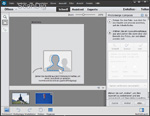
Seçim tamamlandıktan sonra bile seçimlerin düzenlenmesi ve geliştirilmesi mümkündür. Burada, bir fotomontaj sürecinde kontrol edebilirsiniz. Görüntünün sağ tarafında, sürecin her adımı açıklanıyor. Her iki resim de açıksa, önce bunlardan biri tuval üzerine sürüklenir. Ardından, Sihirli değnek gibi bir seçim aracı kullanarak, istenen kısım işaretlenmiştir. Sonra, “Anahat” Aracı Kullanarak Seçim Cahnged olabilir. Bunu yaparken, ekran maskeleme görünümünde değişir. Buraya kadar, prensip olarak, ® Photoshop ® ‘nın önceki sürümlerindeki her şey aynıdır .
Bu örnekte kullanacağımız üçüncü araca “Rafine Edge” olarak adlandırılır ve sürüm 13’te tanıtılan bir yeniliğin parçasıdır: araç içinde kullanıcı “ekle”, “alt yükleme” ve “push”, “Smoothen” arasında seçim yapabilir. “Push” ile, kenar dışa veya içe doğru itilebilir ve kenar görünüşte esnektir. Seçimin fare kullanılarak manuel olarak yapılması durumunda “smoothen” işlevi yararlıdır. Ortaya çıkan düzensiz kenar artık “Smoothen” fırçası kullanılarak düzeltilebilir.
Kenarı Geliştirin

Seçim, “Rafine Edge (Gelişmiş)” düğmesi ile daha fazla belirtilebilir. Bu düğmeyi tıkladıktan sonra, kenarın fırça darbelerinden ve aşındırmadan etkilenebileceği “Rafine Edge” adlı bir menü açılacaktır. Ayrıca, mevcut başka seçenekler de var. Bazı pratik ve beceri ile, kontrolleri her türlü nesne için ayarlamak bir vals. Bu arada, farklı görüntüleme modları bu süreçte çok yardımcı oluyor. Bu arada, bu işlevin her üç düzenleme modunda da mevcut olduğunu belirtmek isteriz.
Vardiya Ölçekli ve Maske ve Ayar Tonları
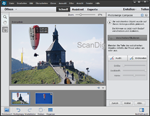
Sağdaki animasyonda, fotomerge-kompozisyonun üçüncü ve dördüncü adımı görüntülenir. Her şeyden önce – üçüncü adımda – yapıştırılan nesne, işlev kayması/ölçeği kullanılarak istenen noktaya taşınır. Daha sonra, “maske” ve “açıklama” düğmelerini kullanarak, fırça darbeleri ile seçimde bazı son değişiklikler yapılabilir. Üç kontrolü kullanarak, fırçanın boyutu, opaklığı ve sertliği, yapıştırılmış nesne ile arka plan arasındaki kısmi şeffaflık ve akıcı pasajları sağlayarak tanımlanabilir.
Son adımda, nesnenin renklerini arka planın renkleriyle eşleştiriyoruz. Yazılım, tonu otomatik olarak eşleştirebilir. Örneğimizde, bu iyi çalışmadı, bu da kenarlarda aşırı bir kontrastla sonuçlandı. Muhtemelen, nesne ve arka plan arasındaki homojen geçişler durumunda bu daha iyi çalışacaktır. Tıpkı diğer tüm otomatik işlevler gibi, bu araç da dikkatle ele alınmalıdır. Kontrolleri elle ayarlamanız tavsiye edilir. Parlaklık, kontrast, sıcaklık ve doygunluk ayrı ayrı ayarlanabildiğinden, nesne ve arka plan tam olarak eşleştirilebilir.
İçeriğe duyarlı doldurma
Bu çalışma adımında, kullanıcının görüntünün belirli kısımlarını kaldırmasını sağlayan yeni tanıtılan “İçerik Bildirimli Doldurma” işlevini kontrol ederken, kalan alanı içerik farkında bir şekilde dolduruyoruz. İlk olarak, görüntünün iki alanı işaretlenmiştir, daha sonra seçim “Rafine Edge” menüsü kullanılarak rafine edilir. Seçim tamamlandıktan sonra, “Dolgu Seçimi” işlevi iptal edilir, örneğin. Seçimi sağ tıklayarak ve açılır menüden işlevi seçerek. Seçimi doldurmak için elinizde birkaç mod vardır, opaklık düzenlenebilir. Ayrıca, kullanıcı şeffaf alanları dışarıda bırakmayı seçebilir.
Bu fünyonun sonuçları zaman zaman değişir. Sorun açıktır: Program, renkler, kenarlar ve yapılarla ilgili tüm resmi analiz eder. Dolayısıyla, seçilen alanın değiştirilmesi, tüm noktalarda eşleşmeyen bir görüntü bölümü alacaktır. Sonuç olarak, renk, yapı veya kenar farklılığının fikir birliği zayıf olabilir.

Sağdaki örnekte, daha önce işaretlenmiş iki alana içeriğe duyarlı doldurma işlevi uygulanmıştır: bir durumda, filtre kusursuz çalışır. Çoğunlukla homojen, yapılandırılmamış gökyüzü ile çevrili farlar rahatça fırçalanır. Diğer durumda, filtre sınırlarına kadar uzatılır. Desenli zeminle çevrili iki kişi başarıyla kaldırıldı, daha sonra kalan alanın doldurulması, ancak bu makul değil.
Üçüncü bir adımda (bu test raporunda gösterilmemiştir), bir manzara fotoğrafından yeşil ağaçlardan oluşan bir alan çıkarıldı. Kalan görüntü bölümü, görüntünün tamamen farklı bir kısmından kaynaklanan bir mavi gökyüzü yaması ile otomatik olarak dolduruldu.
Asistan: Genişletilmiş Talimatlar, Yeni Filtreler
“Asistan” modunda, Photoshop ® Elements sürüm 13’te yeni filtreler tanıtıldı ve bazı talimatlar genişletildi. İki filtreyi dikkatlice inceledik: ilk örnek resmimizde “eğim kayması” filtresini kullandık. Esas olarak resimleri kısmen bulanıklaştırmaya yöneliktir. Fotoğraf çekme sürecinde bu işlevi sunan saha kameraları ve eğim kaydırma lenslerini kullanarak klasik fotoğrafçılığın yayınlanması adı.
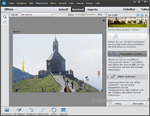
Elementlerin eğim etkisi, seyrek olarak kullanılırsa, başka etkiler için kullanılabilir. Örnek resimde, gökyüzünü, şapelin çatısını ve paraşütçüyü etkileyen keskin maskeleme etkisi vardır. Neredeyse doğru görüntü bölümü şaşkın gibi görünüyor. Üçünde, kullanıcı yazılım asistanı tarafından yönlendirilir ve istenen sonuca yol açar. İlk adım tamamen otomatiktir-yazılım bir görüntü bölümünü seçer ve bu bölüme eğim kaydırma etkisini uygular. Bir sonraki adımda, odak alanı değiştirilebilir, i.e. Tilt-shift-etkinin uygulandığı alan, fare ile bir çizgi çizilerek değiştirilebilir. Keskinlik gradyanı bu çizgi ile hizalanır. Üçüncü adımda, etki daha fazla rafine edilebilir. Bu amaçla, difüzyon, kontrast ve doygunluğun manuel olarak etkilenebileceği birkaç kontrol kullanıcının komşudadır.
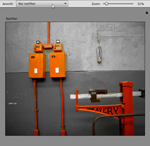
Adobe ®, yeni “renk pop” efektini teşvik eder, bununla birlikte, görüntüler sürüm 13’ün büyük bir vurgusu olarak kısmen arzu haline getirilebilir. Filtreyi “Asistan” modunda denedik ve tüm memnuniyetimize göre, vaat ediyor. Bireysel kanalları desaturate etmek için pasta kadar kolay. Sonuç, özlü renk alanları içeren resimlerle özellikle etkileyici. Süreç sırasında, her adım kullanıcıya kapsamlı bir şekilde açıklanır. Nihai sonuç, kısmi renk bilgisine sahip siyah beyaz bir resimdir.
Aynı şekilde, kullanıcı üç adımda süreç boyunca yönlendiriliyor. İlk olarak, kullanıcı nihayetinde siyah beyaz görüntüde kalması gereken rengi seçmelidir. Bu farklı şekillerde gerçekleştirilebilir. Bunun bir yolu dört düğme kullanmaktır – kırmızı, sarı, mavi ve yeşil. Başka bir yol da bir pipet aracı kullanmaktır. Ayrıca, bir tolerans kaydırıcısı ton aralığı üzerinde daha fazla etki sunar (çift yönlü). İkinci adımda, filtre, fotomerge-composition sırasında dağıtılan aynı araçlar kullanılarak rafine edilebilir (ekle, alt, hareket ettir ve yumuşatın). Gerekirse, üçüncü ve son adımda, seçilen renklerin doygunluğu artırılabilir ve “pop” etkisini artırabilir.
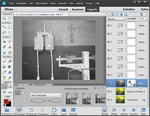
“Asistan” modundan “Uzman” moduna geçiş, sahnenin arkasında gerçekleşen sırları ortaya çıkarır: Yazılım, çalışma katmanında hem katman hem de kırpma maskelerini düzenler. Böylece her fırça stroku ayrı olarak kaydedilir. Bu, pratikte çok kullanışlıdır, çünkü kullanıcının bireysel işlem adımlarını geriye dönük olarak iptal etmesini veya yeniden kurulmasını sağlar. Aslında, bu kronolojik düzenden bağımsız olarak yapılabilir!
Facebook kapalı resimler
Photoshop ® öğelerinin yeni tanıtılan bir işlevi “Create” menüsünde bulunabilir. Burada, kullanıcı özel bir düzen ile Facebook için kapak photos’u ön plana çıkarabilir. Fikir basit: profil resmini kapak fotoğrafına entegre etmek. Birkaç tema elden çıkarılmıştır, resim çerçeveleri gibi grafik öğeleri olan ön ayarlar vb. Montaj bir veya birkaç görüntüden oluşabilir.
Bunu tek bir resimle yapmak için aşağıdakiler gereklidir: Kendini gösteren bir resim (veya Facebook sayfasındaki profil fotoğrafı alanında sergilenen başka ne olursa olsun), uygun bir arka planla birlikte. Ve bu tam olarak zorlaştığı yerdir, çünkü profil fotoğrafı görüntünün sol alt köşesinde bulunur. Bu süreçte, boyut ve kesim süreçte değiştirilebilir, ancak arka plan ve profil resminin uygun bir kombinasyonunu bulmak zor olsa da. Yeterli yatay boşluk yoksa, sadece sığmaz. Uygulamada, çoğu sahnenin not vermediği ortaya çıkıyor. Daha ziyade, bu montaj için bir resmin özel atış olması gerekir.
Photoshop ® Elements 13’te daha fazla değişiklik
Daha önce tarif edilen yeniliklerin yanı sıra, sürüm 13’teki değişiklik ile bazı küçük değişiklikler tanıtıldı. Örneğin, etkiler yeniden kataloglanmış ve yeniden işlenmiştir, ayrıca 19 benzeri görülmemiş etki mevcuttur.
Büyük olasılıkla çoğu kullanıcı tarafından fark edilmeyecek olan gelişmiş kullanıcıyı hedefleyen bir değişiklik, katman stilleridir. Katmanlar için ana hatlar artık içinde, olmadan ve hatta merkezde tanımlanabilir.
Yeni dosyalar oluşturmak için “Scrapbook” gibi bazı yeni varsayılanlar tanıtıldı. Tüm yerel ayarlar için sürekli olarak mevcuttur.
Metin aleti, metnin boyutunun artık gerçek metin alanının hemen yanında bir çift ok kullanılarak ayarlanabileceği efektine yeniden işlendi. Bu, giriş alanına numaraları girerek veya açılır menüden seçerek boyutu ayarlamaktan daha uygundur.
Adobe ® ‘e göre, yeni tanıtılan Elive işlevi sayesinde, ilgili sorun alanına bağlı olarak öğreticilere ve makalelere erişmek artık mümkün. Bu nedenle, video seminerleri doğrudan yardım menüsünden mevcuttur. Menü noktasına bir tıklama ile, web sitesi TV.Adobe.com seçilen internet tarayıcısında açılacak. Video öğreticileri İngilizce dilinde mevcuttur, ancak testimizin noktasında, Adobe ® Photoshop ® Elements’in sadece 12. sürümünü kapsıyor. Tüm temel işlevler aynı kaldıkça, bu veritabanı yine de iyi bir el.
Yazılımın en yeni verisinde, bazı işlevler iptal edildi. Bu, Photomerge-Fonction “Stil-Değişiklik” i dahildir.
Sistem gereksinimleri
Sistem gereksinimleri doğal olarak yükseldi ve ürün aktivasyonu için aktif bir internet bağlantısı zorunluluğu. Her neyse, program Windows’un tüm sürümlerinde XP sürümüne (SP3) çalışacaktır. Mac kullanıcılarının en azından Mac OS X 10’a ihtiyacı olacak.8. En az 5GB sabit disk alanı ve 2GB rastgele erişim belleği gerekli, çapraz platform.
Fiyat ve Destek
Özellikle sadece ev kullanımı için görüntü düzenleme yazılımına ihtiyaç duyan kullanıcılar, Photoshop öğelerinin abonelik ücreti olmadan hala mevcut olan birkaç Adobe ® ürünü olduğunu duymaktan mutluluk duyacaktır (Photoshop CC’nin aksine). Bunun yerine, tek bir ödemeden sonra kullanılabilir. Buna karşılık, öğeler için telefon desteği tamamlandı ve kalan destek chat sadece İngilizce.
Adobe ® Photoshop ® Elements 14
Photoshop ® Elements 14 2015 sonbaharında, geçen yılın 13 sürümünü değiştirecek şekilde çıktı. Beklendiği gibi, Adobe ® bu sürümle bazı yeni işlevler sunar. Buna ek olarak, Elements 14, Adobe ® web sitesinde tüm ihtişamıyla tasvir ediliyor ve pazarlanan önceki sürümlerden bildiğimiz işlevler sunuyor. Grafik arayüz sadece biraz değiştirildi, bu nedenle görünüm ve his 7. ve 12. sürümle aynı.
Bulanık azaltma
Adobe ®, sürüm 14’ün en büyük faydalarından biri olarak reklam veren bu fonksiyona teşekkürler, bulanık resimler artık geçmişte kaldı. Kameralar her yıl küçüldükçe, bulanık resim riski büyük ölçüde arttı. Dahası, sürekli artan özçekimler – genellikle uzanmış bir kol ile alınan, titrek resimlerin yüzdesini daha da arttırır. Bu, cep telefonlarında ve kompakt kameralarda görülen parametrelerin ayarlanmasının yanı sıra, söz konusu resimlerde kaybedilen ayrıntıları kurtaracak bir filtre gerektirir.

Photoshop ® Elements 14’te, bulanık fare tıklamasında tamamen azaltılabilir, otomatik. Alternatif olarak, kullanıcı bulanıklık azaltmayı manuel olarak ayarlayabilir. Bunu yapmak için, bir denetleyici aracılığıyla ayarlanabileceği ayrı bir pencere açıldı. Etki gerçek zamanlı olarak değerlendirilebilir. Ayrı bir anahtardan erişilebilen ön post karşılaştırması sayesinde, filtrelenmiş versiyon ile orijinal arasında kolayca karşılaştırılabilir. Otomatik bulanıklık azaltmasının sonucu bir görünen bulanık azaltma, ancak bize ikna edici değil.
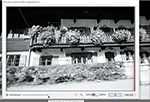
Başından sonuna kadar Manuel ayarlama filtrenin etkisi azaltılabilir. Hassasiyet modülatörü maksimum olarak ayarlanıyorsa, sonuçlar tek tıklamayla varyantla aynı olacaktır. Bu ayar kesinlikle en keskin Resim – ama aynı zamanda en fazla eseri verir. Orijinal resmin bazı detayları çıktıda çarpılıyor.
Peki o zaman, filtre bir söz veriyor mu? Evet ve hayır. Bulanıklık ekseninin tespiti çok reliebla. Görüntü, ana hatların keskinleştirilmesiyle gerçekten keskinlik kazanıyor. Gerçek sorun çözülmez, çünkü sonuç ne daha etkileyici ne de yararlıdır. Dahası, ince ayar sonuçları iyileştirmez ve sadece zamana mal olur.
Pus çıkarma
Adından da anlaşılacağı gibi, bu filtre sözde pus ve sis görüntülerini bırakıyor. Subpar hava koşullarında bile net ve net muhteşem silüetlerle manzara fotoğrafları? Kulağa umut verici geliyor.

Kullanıcı arasından seçim yapabilir tam otomatik ve yarı otomatik bir seçenek. Birincisi zaten şaşırtıcı sonuçlar verirken, vernier ayarlaması daha da iyi bir sonuca yol açacaktır. Bu, ayrı bir diyalogda mevcut olan iki modülatörün dikkatlice ayarlanmasıyla gerçekleştirilir. Burada yoğunluk ve pus düzenlemesi ayrı ayrı ayarlanabilir. Post öncesi anahtar sayesinde, efektler gerçek zamanlı olarak değerlendirilebilir.
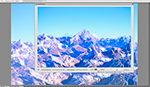
Toz çıkarma modülatörü beklendiği gibi çalışır – artan yoğunluk, kenarlar ve yapı daha keskin görünüyor. Yakından bakarsanız, bunun kontrast geliştirme ve kenar keskinleştirmesi ve ayrıca doygunlukta hafif bir artışla gerçekleştirildiğini göreceksiniz, Özellikle mavi kanalda. Bu nedenle, artan yoğunlukla, gölgelerde ve siyahlarda biraz ayrıntı kaybolur. Genel izlenim göz önüne alındığında, bu çok şiddetli değil. Çoğu tema için, Üçüncü Üçüncülük içinde ancak maksimumun altında bir vali ortamı öneririz.
İkinci modülatör aracılığıyla belirlenen toz tanımanın hassasiyeti, bir tuz tanesi ile alınmalıdır. Alt üçüncüsü içinde, değişiklik nispeten doğal görünüyor. Yüksek gidersen işler aşırı oluyor. Orta üçüncü sırada, görüntü içeriği açısından gerçek bir avantaj görmedik. Bunun yerine, gökyüzünde çok görünür bir krom artışı gerçekleşti. Modülatörün bundan daha da uzak durmasında hiçbir değişiklik yapılmıyor gibi görünmüyor.
Dikkat edelim: Bu son işlev, belirli bir kullanım için çok yararlı ve mümkün olduğunu kanıtlıyor. Açık sabah gökyüzünü kaçırdın? Zaman yok, mükemmel öğleden sonra ışığı için kalmayı göze alamıyorum? Sorun değil! Bu filtre övgü olarak çalışır ve puslu resimlerinizi kaydeder ve onlara değer katar.
Adobe ® Photoshop ® Elementler 15
Yıllık rotaya sadık, 2016 sonbaharında pazara Photoshop ® Elements 15 tanıtıldı. 15. yıldönümü için Adobe ® olağanüstü bir şey üretmek için çöktü. Önceki yılların önceki sürümlerine kıyasla, sürüm 15 aslında Photoshop ®, Photoshop ® CC’nin profesyonel sürümünden devralınan bir seminal iyileştirme sunuyor. Ayrıca, bir ton küçük değişiklik ve iyileştirme yapıldı, ancak bunlar ağırlık taşımıyor. Grafik arayüzüne zar zor dokunuldu. Bak ve hissi önceki sürümlerinkine çok benzer. Sürüm 15’in yeni filtreleri çok CPU yoğun, böylece eski bilgisayarlar ter.
Photoshop ® öğelerine yalnızca dijital fotoğraflarınızı veya taramalarınızı düzenlemek ve optimize etmek için ihtiyacınız varsa, aşağıdaki yeni özelliklere giderken, sürüm 12’nin bir güncellemenin gerekli olmadığını ve görevlerinizi daha eski bir sürümle gerçekleştirebileceğinizi hızlı bir şekilde tanıyacaksınız.
Frowns’ı ters çevirin – yeni yüz tanıma filtresi sayesinde
Bu, Adobe ® Photoshop ® Elements sürüm 15’teki en önemli yeniliktir. Sadece birkaç tıklama ile kaşlarını çattı, neşeli ifadelere dönüştürülebilir. Yine de belirli ayrıntılara dikkat edilmelidir. Her şeyden önce, yüz tanıma sadece orta düzeyde çalışır – ve herhangi bir yüz tanınmazsa, filtre kullanılamaz. Çözünürlük ve kontrastın yeterli olması gerekir. Uygulamada, şu anlama geliyor: söz konusu malzeme son derece yüksek çözünürlükte olmadığı sürece, birçok yüzü olan grup çekimleri kritiktir. Yüzler gölgelenirse, neredeyse hiç tanınmazlar. Afrikalı-Amerikalıların yüzleri genellikle tanınmaz. İkincisi, filtre sadece bir sertifika noktasına kadar çalışır. Üçüncüsü, insan mimik oldukça karmaşıktır – korkunç bir yüz sadece bir snoottan daha fazla ayrıntıdan oluşur. Gözler, alın, vb. genel algı için eşit derecede önemlidir. Filtre öncelikle gülümsemeye dönüşen sarkan ağızları hedeflediğinden, sonuçlar mahkumiyette değişir.
Alnındaki kırışıklıklar bu filtre ile çıkarılamaz. Boyut, form, gözlerin bükülmesi ve arasındaki boşluk değiştirilebilir – ancak bu, ifadeden daha genel görünümü etkiler. Aynı şey burun ve yüz formu için de geçerlidir; Bu düşüşün manipülasyonu güzellik rötuş kategorisinde. Güzel yüzler durumunda, ikincisi genellikle boşa çıkabilir – Bulmuman görünümlü sonuçlarla. Bu konuda sadece orantısız görünüm optimize edilebilir. Yukarıdaki resimde, öncelikle ağzı değiştirdik. Ayrıca, gözlerin boyutu ve açısı, burnun genişliği ve çene kemiğinin şekli biraz modifiye edildi. İzlenimden önce ve sonra biraz almak için resmin yanında tıklayın.
Yeni Filtre: Resimlerden Metinler Çıkarın
Adobe ® tarafından yeni bir işlev olarak tanıtılan başka bir filtreye girmek istiyoruz . Bu işlevi kullanarak, resimlerin bölümleri metinler şeklinde çıkarılabilir. Aslında, bu filtre hiç yeni değil. Microsoft Word’ün eski sürümlerinde bile sadece Photoshop ® ‘da mevcut değildi.
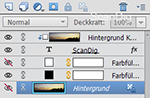
YENİ sadece bu işlevi ayrı, rehberli bir filtre olarak kullanma yeteneğidir. Adım adım talimatlar “Asistan” modunda mevcuttur. Daha önceki sürümlerin aksine, tek tek katmanların işlenmesi artık basitleştirildi. Resmin yanında, gün batımında bir dağ aralığı teması seçildi. Yazı tipi ve -boyutu seçtikten sonra, metin sadece temaya yazılmıştır. Son olarak, yazı tipinin sınırları yumuşatılabilir ve kalan görüntü içeriğini karartmayı, beyazlatmayı veya kaldırmayı (lucent) seçebilir. Kapalı, sahne arkasındaki büyüyü gösteren bir ekran görüntüsüdür.
Tasvir edilen filtrelerin yanı sıra, Adobe ® Photoshop ® Elements sürüm 15 ile bazı ek yenilikler yapıldı. Bunlar otomasyonun iyileştirilmesine ve organizasyonun iyileştirilmesine ve işleme dizilerinin iyileştirilmesine bölünmüştür.
Görüntü düzenlemede iyileştirmeler
Şimdi yapabilirsin Kolajları hayata geçir, Özellikle hem Adobe ® Photoshop ® Elements sürüm 15 hem de Premiere ® Elements Sürüm 15 ile çalışıyorsanız. Bu filtre, kullanıcının yalnızca fotoğraf değil, aynı zamanda video kolajları da oluşturmasını sağlar. Tıpkı Resimlerden alıntılar, Bu filtre adım adım bir kılavuz sunar. Adobe ® ‘nin basın açıklamasına göre , İmza Görünüşü Creativiy kullanıcılarını desteklemeyi amaçlayan filtrelerden biridir. Ayrıca adım adım bir rehberlik ile birlikte gelir ve kullanıcının tek bir görüntüde birkaç efekti karıştırmasına izin verir. Adobe ® Photoshop ® Elements Sürüm 15 ilk kez kullanıcının birkaç efektini birleştirmesini sağlar; Bu daha önce desteklenmedi.
Eylemi yükseltmek başka bir yeni filtre. Onu kullanarak, görüntülerin arka planı bulanık olabilir, kaydırma Bakmak. Filtre Fotoğraf boyası Resimler üzerinde efekt çizmenize, yapılar eklemenize ve renk paletleri kullanmanıza izin verir. Bu bir inovasyon olarak pazarlanırken, gerçekten sadece bir gelişme. Son olarak, çerçeveler adım adım kılavuz kullanılarak tamamen özelleştirilebilir.
Organizasyon ve Yönetimde İyileştirmeler
Bu yenilikler Adobe ® Elements Oranizer ile ilgilidir, yani öğelerin dosya tarayıcısıdır. 15 sürümden beri, ikincisi Dokunma Etkin, yani sıralama ve arama işlevlerinin işlenmesi, dokunmatik ekran cihazlarının çalışmasına ayarlanmıştır. Ayrıca, arama işlevi geliştirildi. Şimdi, kullanıcı belirli olaylar, yerler ve konumlar gibi ek kriterler aracılığıyla arama yapabilir. Bunların hepsi sayesinde akıllı Etiketler ne yazık ki – her zaman güvenilir olmayan programın işlevi. Ek, kullanıcı tarafından düzgün bir etiketleme neredeyse hiç harcanamaz. Ayrıca anında düzeltme Geliştirildi: Basit ayarlamalar artık tüm görüntü partilerine uyarlanabilir. Alanda, bu lotun en kullanışlı özelliği olabilir; En azından aynı veya benzer ışık koşullarında bir dizi resim yapıldıysa. Büyük bir zaman tasarrufu olabilir.
Adobe ® Photoshop ® Elements 2018
Automn One’da her yıl yeni Photoshop® Elements sürümünü bekliyor. Bu yüzden 2017 sonbaharındaydı, Photoshop® Elements 2018 adına sahip yeni sürüm geldi. Bu yıl da daha büyük değişiklikler olmayacağı açıktı. Sadece 4 yeni özellik ve 4 yeni nasıl var, i.e. Kullanıcıyı belirli bir iş akışı yoluyla yönlendiren bir asırlı talimatlar. Ayrıca işlevler Otomatik sıralama Ve Basit Yayın uzatıldı. Hem nasıl hem de genişletilmiş işlevler oldukça ihmal edilebilir olduğundan, yeni özelliklere odaklanacağız ve bunları aşağıda daha ayrıntılı olarak açıklayacağız.
Photoshop ® Elements’i yalnızca dijital fotoğraflarınızı veya taramalarınızı düzenlemek ve optimize etmek için kullanıyorsanız, aşağıdaki yeni özelliklere bakarken hızlı bir şekilde fark edeceksiniz, yeni sürüm 2018’e yükseltme neccessary değil ve sürüm 8 ile başlayan daha eski bir sürümle de yapabilirsiniz.
Aşağıda değişiklikleri kısa süre içinde 2018 sürümünde sunacağız. Photoshop ® ‘nın 10 yılından fazla bir süredir sonra en önemli ve çığır açma değişikliği yeni sürümün atanmasıdır: şimdiye kadar sürümler sürekli olarak 1’den 15’e kadar sayılırken, şimdi yeni bir numaralandırma başlıyor gibi görünüyor: Sürüm numarası, sürüm numarası takip eden yıldır. 2017 yılında 2018 sürümü pazara geliyor. Gelecek yıl 2019 sürümünü bekleyeceğiz.
Otomatik seçim
Bu işlev, görüntü alanlarının otomatik seçimi ile ilgilidir. Sadece RAW SEÇİŞİM ile Adobe ® Photoshop ® Elements 2018, güdünün istenen alanını bulabilir ve böylece belirli bir görüntü alanının düzenlenmesini kolaylaştırır.
Araç çubuğunda otomatik seçimi buluyorsunuz. Burada zirvede bir yıldız olan tanınmış sihirli çubuğun yanında buluyorsunuz, yeni otomatik seçim çubuğu, üzerinde 3 yıldız var. Bu aracı seçtiyseniz, fare ile bir dikdörtgen çekerek istenen görüntü alanını seçebilirsiniz.

Bitişik resme tıklarsanız, otomatik seçim sürecini gösteren bir animasyon açılır. Örneğimizde, bir kayısı gülünü değiştirmek için gülün çiçeklenmesini ve tomurcuklarını seçmek istiyoruz. Bu yüzden seçim alanını doğrudan Desird Gül Bloom’u arattırırız ve fareyi bitirdikten sonra seçim alanı tıklamayı otomatik olarak istenen güdünün etrafında yatar. Hayır bu alan renklerde değişebilir. Sonra bölgeyi seçiyorsun ve işiniz bitti. Bu otomatik seçim yöntemi ne kadar iyi çalışıyor Elbette görüntünün arka planına bağlıdır.
Sihir gibi yakın gözleri aç
Her fotoğrafçı fotoğraflarda kapalı gözleri bilir. Pozlu bir fotoğraf yaparsanız fotoğrafı tekrar ederken, bir anlık fotoğraf çekmeniz daha zordur. Sadece bir anlık resmi tekrarlayamazsın. Yani daha sonra görüntü işleme adımında gözleri açmalısınız. Photoshop ® Elements 2018, kapalı gözleri otomatik olarak açan bir işlev sunuyor. Yazılım, benzer pozlamaların birkaç fotoğrafından eksik açık gözleri seçer ve resimdeki onları kapalı gözlerle değiştirir. Bu adımda zahmetli kesme ve uyum sağlama gerekmez.
Dinamik slayt gösterileri
Dijital fotoğraflar ve videso sabit sürücünüzde unutulmamalı. Fotoğraflarınızı sunmak için Adobe ® Photoshop ® Elements 2018, dinamik slayt şovlarının özelliğini sunuyor. Bu özellik, fotoğrafları, videoları, çapraz solma efektlerini ve renk filtrelerini birleştirerek bir gösteri yapar. Böylece, tekrar tekrar bakıp familiyinize veya arkadaşlarınıza gösterebileceğiniz herhangi bir tatil gezisi veya doğum günü partisi için bir hediyelik eşya yapabilirsiniz.
En iyi fotoğraflarınızın otomatik kombinasyonu
Bu yeni işlev, Adobe ® Photoshop ® Elements 2018’in organizatörüne entegre edilmiştir. En iyi fotoğraflar, kalite, yüzler, güdüler ve fotoğraf etiketleri gibi kriterlere göre otomatik olarak seçilir.
Yazar: Marcus Schrandt, Patrick Wagner
Telif Hakkı: Patrick Wagner, FA. Scandig
Photoshop öğeleri hala var mı
О э э с сне
М з з рарегистрировали подозрительный тик, исходящий из Вашей сий. С п с о ы ы с п п с xм ы с с ы xм ы ы с с о x ыи с с ои от от от оз пе пе от от оз он оны от оны онныы онныы онн вы, а н, а нбн Вы,. Поч yatırıl?
Эта страница отображается в тех случаях, когда автоматическими системами Google регистрируются исходящие из вашей сети запросы, которые нарушают Условия использования. Сраница перестанет отображаться после того, как эи запросы прекратяттся. До эого момента дл Ekim ил исползования служб Google нобходим çar.
Источником запросов может служить вредоносное ПО, подключаемые модули браузера или скрипт, настроенный на автоматических рассылку запросов. Если вы используете общий доступ в Интернет, проблема может быть с компьютером с таким же IP-адресом, как у вас. Обратитесь к своемtern. Подробнее.
Проверка по со может luV пе появляться, ео е Вводия, оожо Вы воде сн ыыыые ае iri ае ае iri ае ае iri пе ае iri ае ае iri пе ае iri пе ае iri пе ае iri пе ае ае ае ае iri пе аотототыыыыыыыыыыыететет ]p anauma аете keluma емами, или же водите запросы очень часто.
Photoshop Elements 13: Barbara Brundage tarafından Eksik Kılavuz
Tam erişim sağlayın Photoshop Elements 13: Eksik Kılavuz ve 60K+ diğer başlıklar, 10 günlük ücretsiz O’Reilly denemesi ile.
Ayrıca canlı etkinlikler, iş rolüne göre küratörlük kursları ve daha fazlası var.
giriiş
Photoshop Elements 2001’de ilk kez yayınlandığında, kaçak bir başarı haline geldi. BT’Nedenini görmek kolay: Elements, insanlara fotoğraflarından en iyisini almak için ihtiyaç duydukları tüm araçları verir. Bir ho-hum atışını yapmanızı ve biraz vay bırakmanızı sağlar.
Bir grafik stüdyosu veya büyük bir profesyonel fotoğrafçılık işi işletiyorsanız, Photoshop’un tam sürümüne ihtiyacınız var. Ama çoğu insan için’T Ticari baskı için görüntüler oluşturan Elements, çekici bir fiyata çok kullanışlı bir araç seti sunuyor. Adobe gibi bir fotoğraf yönetimi programınız olsa bile’S Lightroom veya Apple’Diyafram, sen’Elementlerin yapabileceğiniz belirli görevler için araçlar sunduğunu fark edeceğim’t Bu programlarla performans göster.
Adobe, Photoshop için yeni Creative Cloud aylık abonelik planını tanıttığından, birçok insan yapmayan bir alternatif arıyor’her ay sonsuza dek ödeme yapmayı gerektirir. Eğer sen’Bunlardan biri, öğeler sizin için uygun olabilir, ancak birçok özellik ve kontrolün elementlerde oldukça iyi gizli olduğunun farkında olmanız gerekir. BT’Sabit edilebilir, orta seviye bir görüntü düzenleme programı, ancak öğeler Photoshop’tan oldukça farklı bir şekilde düzenlendiğinden ve bazı özelliklerin farklı isimleri olduğu için bir şeyler nerede bulacağınızı bilmeniz gerekir. (Örneğin, eğer’ve kullanılmış Photoshop, akıllı keskinleştirme olarak bildiğiniz şey, öğelerde keskinliği ayarlama denir.) Mutlu bir şekilde, size rehberlik edecek bu kitabınız var.
Neden Photoshop Elements?
Adobe Photoshop, tüm görüntü düzenleme programlarının büyükbabasıdır. BT’Büyük peynir, diğer her şeyin ölçüldüğü endüstri standardı. Her fotoğraf sen’Son 15 yılda bir kitapta veya dergide görüldü, neredeyse kesinlikle Photoshop’tan basılmaya giderken geçti. Sadece yapabilirsin’T Photoshop’tan daha fazla resim üzerinde size daha fazla kontrol sağlayan herhangi bir şey satın alın.
Ancak Photoshop’un bazı büyük dezavantajları var:’öğrenmek çok zorlandı’s pahalı (ve şimdi birçok insan Adobe tarafından kapatıldı’s sadece aboneliğe sahip yeni yaratıcı bulut planı) ve değilse, özelliklerinin çoğu sadece aşırı derecede aşırı’yaşamak için resimler üzerinde çalışın.
Birkaç yıl boyunca Adobe, Photoshop’un çoğunu sıkıştırmanın bir yolunu bulmaya çalıştı’normal insanların kullanabileceği bir pakete muhteşem güçler. Doğru formülü bulmak yavaş bir süreçti. İlk olarak çok eğlenceli ama ince ayar yapmak istediğinizde kısa bir program olan Photodeluxe geldi Nasıl Program çalıştı. Adobe, birçok insanın tam Photoshop’un tüm zorluğunu içerdiğini düşündüğü Photoshop Le ile tekrar denedi, ancak yine de birinci sınıf iş yapmak için ihtiyacınız olan şeyden çok az şey verdi.
Sonunda – Goldilocks gibi – ADOBE, Photoshop Elements ile Doğru Anladı, Çılgın Gibi Kaldı Çünkü çok fazla Photoshop sunuyor’neredeyse herkesin öğrenebileceği bir programdaki gücü. Elemanlar ile siz de, profesyonellerin kullandığı harika araçlarla çalışabilirsiniz. Elements bir süredir var ve her yeni versiyonda Adobe, fotoğraflarınızı düzeltmek ve geliştirmek için birçok push düğmesi-kolay yol ekledi.
Elementler 13 ile ne yapabilirsin
Elemanlar sadece fotoğrafların harika görünmesini sağlamakla kalmaz, aynı zamanda onları organize etmenize yardımcı olur ve bunları kullanacağınız oldukça düzgün projeler verir. Program, fotoğrafları paylaşmanın birçok kolay yolu bile yüklenir. Unsurların yapabileceği liste oldukça etkileyici. Bunu şu şekilde kullanabilirsiniz:
- Maruz kalma ve renk problemlerini düzeltmek de dahil olmak üzere bunları düzenleyerek, kırparak ve renk düzelterek fotoğrafları geliştirin.
- Bir bahçe çeşitliliği fotoğrafını bir çizime, boyama veya hatta bir kiremit mozaiğine dönüştürmek gibi görüntülere her türlü özel efekt ekleyin.
- Fotoğrafları bir panorama veya montajda birleştirin.
- Birini bir fotoğraftan diğerine taşıyın ve hatta insanları (belki de eski sevgilinizi) geçen yıldan kaldırın’S Tatil Fotoğrafları.
- Eski ve hasarlı fotoğrafları onarın ve geri yükleyin.
- Konu veya ada göre arama yapabilmeniz için fotoğrafları düzenleyin ve onlara anahtar kelimeler atayın.
- Görüntülere metin ekleyin ve bunları tebrik kartları ve el ilanları gibi şeylere dönüştürün.
- Windows, Mac, hatta sadece bir cep telefonu kullanıp kullanmadıklarına bakılmaksızın arkadaşlarınızla paylaşmak için slayt gösterileri oluşturun.
- Fotoğrafları otomatik olarak yeniden boyutlandırın’Normal e -posta ekleri olarak veya özel olarak tasarlanmış e -postalarda göndermeye hazır.
- Çalışmak için bir fotoğraf olmadan bile, dijital sanat eserleri sıfırdan oluşturun.
- Web siteleri için grafikler oluşturun ve düzenleyin.
- Arkadaşlarla yazdırabileceğiniz veya dijital olarak paylaşabileceğiniz kolajlar ve takvimler gibi harika projeler oluşturun. Scrapbookers, büyülenmeye hazırlanın.
BT’Bununla birlikte, hala birkaç şey var olabilmek’T Yapmak. Program metni oldukça yetkin bir şekilde işlerken, en azından fotoğraf düzenleme programları gittikçe,’s hala Quarkxpress, InDesign veya başka bir masaüstü yayınlama programının yerine geçmiyor. Ve unsurlar, fotoğraflarda sorunları düzeltmek için inanılmaz bir iş yapabilir, ancak sadece çalışmak için bir şeyler verirseniz. Fotoğrafınız tamamen aşırı maruz kalırsa, bulanık ve herkesin tepesi’S başı kesildi, orada’unsurların onu kurtarmak için ne yapabileceğinin bir sınırı. (C’Pzt, adil ol.) Ama sen’hangi unsurlara şaşırma olasılığı daha yüksek olabilmek yapabileceğinden daha da düzeltin’T.
Ne’STEMANLARDA YENİ
Element 13’teki en önemli değişiklikler kaputun altındadır. Örneğin, ilk kez Elements artık hem Mac’ler hem de Windows bilgisayarlar için 64 bitlik bir programdır. Bu ne anlama geliyor ve neden önemli?
Uzun yıllar boyunca, bilgisayar programlarının büyük çoğunluğu, sürüm 12’den önceki öğelerin tüm sürümleri de dahil olmak üzere 32 bitti (burada yalnızca MAC sürümü 64 bit). 32 bit programların en önemli dezavantajı, bilgisayarınız ne kadar RAM’e sahip olursa olsun, 32 bitlik bir programın yalnızca yaklaşık 3 GB RAM’i görebilmesi ve yararlanabilmesidir. Yani, diyelim ki, 16 GB RAM’e sahip olsanız bile, öğelerin eski versiyonları hala kekeleyebilir, çünkü onlar’T ekstra 13 gb kullanın. 64 bit program’t Bu sınırlamaya sahip. (Orada’S RAM 64 bit programların ne kadar kullanabileceğinin bir sınırı, ancak formül karmaşıktır ve bir bilgisayarda ne kadar RAM olduğunun yanı sıra diğer değişkenlere bağlıdır. Tek bilmen gereken, bunun’çok, çok daha yüksek.) Bir Windows bilgisayarınız varsa’hala 32 bitlik bir işletim sistemi çalıştırıyor, sorun değil. Element satın aldığınızda, hem 32 hem de 64 bit sürümleri alırsınız. (Tüm Mac’ler bir süredir 64 bitti.)
Uç
Bilgisayarınızın Windows’un hangi sürümünü çalıştırdığını öğrenmek için http: // Destek adresine gidin.Microsoft.com/kb/827218 ve altına bakın “Otomatik sürüm algılama sonuçları” başlık.
Ayrıca, Elements 13, Apple gibi ultra yüksek çözünürlüklü ekranlarda düzgün görünecek şekilde tasarlanmıştır’S retina ekran ve Windows eşdeğerleri. Bu ekranlardan birine sahipseniz, öğelerin önceki sürümlerine bakmanın, bir HDTV ekranında düzenli tanımlı TV izlemeye benzediğini biliyorsunuz-her şey biraz yumuşak görünüyordu. Şimdi her şey sizin için daha düşük çözünürlüklü ekranlar kullanan insanlar için olduğu kadar keskin bir odaklanmalıdır ve menüler kolayca okuyacak kadar büyük olmalıdır.
Ama bu’hepsi değil. Adobe, insanların yıllardır talep ettiği bir çift de dahil olmak üzere bir dizi yeni özellik eklemek için zaman buldu. Burada’Elemanlardaki ana değişikliklerin kısa bir özeti 13:
- Tüm 64 bit işletim sistemleri için 64 bit . Yukarıda açıklandığı gibi, bu öğelerin önemli ölçüde daha iyi performans göstermesini sağlamalıdır.
Not
Bu teknik güncellemenin bir parçası olarak Adobe, en azından Windows 7’yi gerektirecek öğeler 13 yazdı. Öyleyse sen’Halen Windows XP veya Vista çalıştırıyor, 12 veya önceki öğelere bağlı kalmanız gerekiyor. Ve Mac’ler en az OS X 10 çalışıyor olmalı.8 (Dağ Aslanı).
Öğeler vs. Photoshop
Elementler arasındaki farklar ve Adobe Photoshop’un tam sürümü hakkında kolayca kafanız karışabilir. Elementler çok daha ucuz olduğundan ve daha gelişmiş kontrollerinin çoğu saklandığından, birçok Photoshop meraklıları, öğeleri programlarının bir tür oyuncak versiyonu olarak görme eğilimindedir. Yapamadılar’T Daha Yanlış Olun: Elementler dır-dir Photoshop,’S Just Photoshop, bir ev yazıcısı ve web ile kullanılmak üzere uyarlanmış.
Elementler ve Photoshop arasındaki en önemli fark, öğelerin’T ticari renkli baskı için kullanılan biçim olan CMYK modunda çalışmanıza veya kaydetmenize izin verin. (CMYK Canan, Macenta, Sarı ve Siyah anlamına gelir.) Mürekkep püskürtmeli yazıcınız da yazdırmak için bu mürekkep renklerini kullanır, ancak bir RGB dosyası vermenizi bekler, bu da öğelerin oluşturduğu şeydir. Giymek’T endişelen – bunların hepsi Bölüm 7’de açıklandı.
Elementler ayrıca, seçici renk ayar katmanlarından alabileceğiniz ekstra renk kontrolü gibi herhangi bir ticari sanat departmanında temel zımba olan birkaç araçtan yoksundur’vektör yolları oluşturmak için özel yetenek. Ayrıca, katman stilleri (damla gölgeleri ve eğimler gibi bazı özel efektler oluşturmak için kullandığınız özellik) DON’T Photoshop’ta olduğu gibi öğelerde çok fazla ayar var. (Elementlerde, belirli bir ön ayar stili ile başlarsınız ve değişiklik yaparsınız; Photoshop’ta sıfırdan bir stil oluşturabilirsiniz.) Aynı şey bir avuç diğer unsur aracı için de geçerlidir.
Ve tüm öğeler çoğu insanın web için grafik oluşturması gerekse de,’Görüntüleri otomatik olarak daha küçük parçalar halinde dilimlemenize olanak tanıyan gelişmiş Photoshop araçlarıyla birlikte gelin, böylece çevrimiçi daha hızlı görüntüler. Elementler kullanırsanız, o zaman sen’Bu konuda yardımcı olacak başka bir program aramalısınız.
Eğer sen’RE Photoshop ile deneyimli ve bir alternatif arıyor’t abonelik gerektirir,’SADECE istediğiniz her şeyi yapabileceğinden emin olmak için önce öğelerin deneme sürümünü indirmek için iyi bir fikir. Örneğin, 16 bit dosyalarda katmanlarla çalışabilmek istiyorsanız, muhtemelen öğeler’T SİZİN İÇİN. Öte yandan kazandın’t Bu yeteneği de sunan birçok alternatif bulun ve ne kadar olduğuna karar vermeniz gerekebilir’Adobe’den uzaklaşmak karşılığında vazgeçmeye istekli’s yaratıcı bulut.
Öğrenme unsurlarının anahtarı
Elemanlar Photoshop kadar güçlü olmayabilir, ancak’Çoğu insanın kullandığından daha fazla özellik ile dolu hala karmaşık bir program. İyi haber şu ki, hızlı düzeltme penceresi (Bölüm 4), vermeseniz bile hemen başlamanızı sağlar’T Quick Fix’in size sunduğu her son seçeneği anlayın. Ayrıca, bir fotoğrafı keskinleştirmek veya standart fotoğraf kağıdına sığacak şekilde kırpma gibi popüler düzenleme görevlerinin adım adım ilerlemelerini sağlayan rehberli düzenleme modu (rehberli düzenleme) alırsınız.
Programa gelince’Daha karmaşık özellikler, öğeleri nasıl kullanacağınızı veya başka herhangi bir programın nasıl kullanılacağını öğrenmenin anahtarı, yalnızca sizin görev için bilmeniz gerekenlere odaklanmaktır’şu anda başarmaya çalışıyor.
Örneğin, eğer’Fotoğrafınızın rengini ayarlamak ve kırpmak için hızlı düzeltme kullanmaya çalışıyorum, DON’Terk etmenin endişeleniyor’henüz katman kavramını al. Kazandın’t bir günde hatta bir haftada her şeyi öğelerde yapmayı öğrenin. Gerisi ihtiyacınız olana kadar bekleyecek, bu yüzden zaman ayırın ve’ne hakkında korkutun’şu anda senin için önemli değil. Sen’Yavaş giderseniz ve her seferinde bir şeye konsantre olursanız, unsurlarda ustalaşmayı çok daha kolay bulurum.
Eğer sen’Program için tamamen yeni, o zaman sen’Bu kitapta, unsurlardan en iyi şekilde yararlanmak isteyip istemediğinizi gerçekten anlamanız gereken sadece üç veya dört büyük kavram bulun. Bazılarının batması biraz zaman alabilir – örneğin çözünürlük ve katmanlar’t Dünyadaki en sezgisel kavramlar – ama tıkladıktan sonra,’O kadar açık görünüyorsun ki’İlk başta neden kafa karıştırdıklarını merak ettim. O’mükemmel normal, bu yüzden ısrar et. Sen olabilmek Bunu yap ve orada’Bu kitapta yapabileceğin hiçbir şey’biraz dikkatli bir okuma ile anlayın.
Öğeleri öğrenmenin en iyi yolu, sadece dalmak ve onunla oynamaktır. Ne yaptıklarını görmek için tüm farklı filtreleri deneyin. Başka bir filtrenin üstüne bir filtre ekleyin. Tüm farklı araçları tıklayın ve deneyin. Yapmazsın’Bunu yapmak için bir fotoğrafın açık olması bile gerekiyor. Elementlerde sıfırdan bir görüntü oluşturmayı öğrenmek için yeni bir dosya oluşturmaya bakın ve sizin indirilebilir uygulama görüntülerine dikkat edin’Bu kitapta bulun’www s refakatçi web sitesi.eksik adamlar.com/cds. Çıldırın – Programı çökertmeden istediğiniz gibi birçok filtre, efekt ve katman stilini istifleyebilirsiniz.
Bu kitap hakkında
Elements harika bir programdır’Kullanımı çok eğlenceli, ancak istediğiniz şeyi nasıl yapacağınızı bulmak başka bir konudur. Elementler’ Yardım dosyaları oldukça iyi, ama elbette ne olduğunu bilmeniz gerekiyor’Onları en iyi avantajınıza kullanmak için arıyorum. (Elementler’ Yardım dosyaları çevrimiçi; Bir PDF’yi Adobe’den indirebilirsiniz’S öğeleri www adresindeki sayfaları destekleyin.Adobe.com/destek/photoshopelements.)
Sen’Yerel kitapçıda bir dizi öğe başlığı bulun, ancak çoğu fotoğrafçılığın ve/veya dijital görüntülemenin temelleri hakkında biraz bilgi sahibi olduğunuzu varsayıyor. BT’Öğeler hakkında iyi ara kitaplar bulmak, programla devam etmenizi sağlamak için tasarlanmış kitaplardan çok daha kolay.
O’bu kitabın nereye geldiği. BT’Teknik jargondan mümkün olduğunca ve açıklayarak öğrenme unsurlarını kolaylaştırmayı amaçlayan Neden Ve Ne zaman Sen’Programın belirli özelliklerini kullanmak (veya önlemek) istiyorum. Bu yaklaşım, ilk dijital kameralarına yeni başlayanlar için olduğu kadar gelişmiş fotoğrafçılar için de yararlıdır.
Not
Bu kitap periyodik olarak tavsiye ediyor diğer Elementler hakkında bir kılavuz için çok özel veya teğet konuları kapsayan kitaplar. Dikkatli okuyucular, bu başlıkların hepsinin eksik manuel ebeveyn o tarafından yayınlanmadığını fark edebilir’Reilly Media. Biz ise’Odaki diğer eksik kılavuzlardan ve kitaplardan bahsettiğim için mutluyum’Reilly ailesi, eğer varsa’orada olmayan harika bir kitap’o tarafından yayınlanıyor’Reilly, biz’Hala size haber vereceğim.
Sen’Bu kitap boyunca, Eksik Manuel Web Sitesinden indirebileceğiniz dosyalara atıfta bulunan talimatları da bulun (www.eksik adamlar.com) böylece teknikleri uygulayabilirsiniz’Hakkında okumak. Ve çeşitli noktalarda sen’Birkaç farklı kısa makale bulur (a.K.A. kutular). Etiketli olanlar “Hızlandırmaya kadar” yeni gelenlere unsurlara yardımcı olmak için tasarlanmıştır veya gazilerin muhtemelen zaten tanıdık olduğu kavramları açıklarlar. Etiketli olanlar “Güç kullanıcıları’ Klinik” Kazanan daha gelişmiş konuları kapsamak’sıradan fotoğrafçılar için çok ilgi çekici olmak.
İşletim sistemleri hakkında bir not
Bu kitap, hem Windows bilgisayarları hem de Mac’lere sahip öğeleri kullanmayı kapsar ve’İllüstrasyonlarda temsil edilen her iki platformu da görecek. (Açıkçası sen’Burada daha fazla Mac ekran görüntüsü görün, çünkü programın Mac sürümünde bazı şeylerin okunması daha kolay. Örneğin, Pop-Out menülerinin Mac’te karanlık bir menüde beyaz bir arka plana sahip olma olasılığı daha yüksektir.) Editör (fotoğrafları değiştirdiğiniz öğelerin kısmı), ne tür bir bilgisayar olduğunuza bakılmaksızın tam olarak aynı şekilde çalışır’yeniden kullanma, ancak organizatörde ve sizin için mevcut olan projelerde bazı farklılıklar var ve bunlar gerektiği gibi not edildi. Ayrıca, komutları çalıştırmak için kullandığınız klavye kısayollarının çoğu Windows ve Mac’lerde farklıdır; Temel bilgiler, bu kısayolların bu kitapta nasıl not edildiğini açıklıyor.
Bu yüzden unutma: değil’İllüstrasyonlarda programın hangi sürümünün gösterilmesi önemlidir; Bu kitap aksini söylemedikçe, farklılıklar sadece hafif kozmetiklerdir, örneğin Mac program pencerelerini sollarındaki bir düğmeyi tıklatarak kapatmanız gibi, Windows’ta ise düğme sağda.
Not
Adobe’S Video Düzenleme Programı, Prömiyeri Elements, Elements organizatörünü de kullanır ve her iki programı da yüklerseniz, Photoshop Elements menüleriniz de birçok prömiyeri seçeneği gösterecektir. Bunlar normalde yalnızca Photoshop öğelerini yüklediğinizde kapatılır, ancak yanlışlıkla açılırlarsa ve’Onları görmeyi um, organizatörü başlatarak ve bir PC’de veya Elements Organizatörde Düzenleme → Düzenleme → Tercihler → Bir Mac’te düzenleme yaparak çoğunu kapatabilirsiniz. (Ek B, www adresinde bulunabilir.eksik adamlar.com/cds, tüm organizatör açıklıyor’Menüler. Ek C, ayrıca çevrimiçi, editörü kapsar’Menüler.)
Anahat hakkında
Bu kitap, her biri farklı bir göreve odaklanan yedi bölüme ayrılmıştır:
- Bölüm 1. Bu kitabın ilk kısmı programa başlamanıza yardımcı olur. Bölüm 1 öğelerde nasıl gezinileceğini göstermektedir’ Programlar içindeki programların biraz kafa karıştırıcı düzeni ve muish-mash. Sen’Nereden başlayacağınıza ve öğeleri nasıl özelleştireceğinize nasıl karar vereceğinizi öğrenin, böylece çalışma tarzınıza en uygun. Sen’Ayrıca bazı önemli klavye kısayollarını ve takıldığınızda nerede yardım arayacağınızı da oku. Bölüm 2, fotoğrafları nasıl öğelere alacağınızı, bunları düzenlemenin temellerini ve dosyaları nasıl açacağınızı ve sıfırdan yeni resimler oluşturmayı kapsar. Sen’Ayrıca resimlerin nasıl kaydedileceğini ve yedekleneceğini de öğrenmek. Bölüm 3, fotoğrafların nasıl döndürüleceğini ve kırpılacağını açıklar ve en önemli dijital görüntüleme konseptinde bir astar içerir – çözünürlük.
- Bölüm 2. Bölüm 4, fotoğraflarınızı önemli ölçüde geliştirmek için hızlı düzeltme penceresinin nasıl kullanılacağını göstermektedir. Bölüm 5 ve 6. Bölüm’Bu kitap boyunca kullanın: Seçim yapmak ve katmanlarla çalışmak.
- Bölüm 3. Elemanlara sahip olmak, bilgisayarınızda bir karanlık odaya sahip olmak gibidir. Bölüm 7’de sen’Maruziyeti sabitlemek, rengi ayarlamak, görüntüleri keskinleştirmek ve toz ve çizikleri kaldırmak gibi temel düzeltmelerin nasıl yapılacağını öğrenmek. Bölüm 8, ham dosyaları dönüştürmek ve toplu işleme fotoğraflarını dönüştürmek gibi dijital kameralar kullanan kişilere özgü konuları kapsamaktadır. 9. bölümde sen’Onarım yapmak için klon damgası aracını kullanmak, renk yoğunluğunu ayarlayarak fotoğrafları daha canlı hale getirmek ve görüntülerde ışık ve gölgeleri ayarlamak gibi daha sofistike düzeltmelere geçin. Bölüm 10, renkli görüntüleri siyah beyaza nasıl dönüştüreceğinizi ve siyah-beyaz fotoğrafları nasıl renklendireceğinizi ve renklendireceğinizi gösterir. Bölüm 11 öğelerin nasıl kullanılacağını açıklar’ Birkaç fotoğraftan bir panorama oluşturmak için Photomerge özelliği ve görüntülerde perspektif problemlerinin nasıl düzeltileceği.
- Bölüm 4. Bu kısım eğlenceli şeyleri kapsar: fotoğraflarda boyama ve şekiller çizim (Bölüm 12), sanatsal görünüm oluşturmak için filtreler ve efektler (Bölüm 13) ve görüntülere metin ekleme (Bölüm 14).
- Bölüm 5. Bir zamanlar sen’ve öğelerde harika bir görüntü yarattı, sen’Paylaşmak istiyorum, bu bölüm kolajlar (Bölüm 15), yazıcınızdan en iyi şekilde nasıl yararlanacağınız (Bölüm 16), çevrimiçi e -posta gönderme ve gönderme (Bölüm 17) ve Slayt gösterileri nasıl oluşturulur ve paylaşılır (Bölüm 18).
- Bölüm 6. Elementlerin kopyasını özelleştirmek ve yeteneklerini artırmak için yüzlerce eklenti ve ek stil, fırça ve diğer şık araçlar alabilirsiniz; İnternet ve yerel kitapçınız ek bilgi ile doludur. Bölüm 19, bu kaynakların bazılarına bir göz atmanın yanı sıra elementli bir grafik tableti kullanma hakkında bilgi sunar ve bu kitabı bitirdikten sonra dönecek bazı yerler önerir.
- Bölüm 7. Ek A, öğelerin kopyasını çalıştırmaya ve çalıştırmanıza yardımcı olur ve yanlış davranmaya başlarsa ne yapacağınızı önerir. Ek B ve C – Bu kitaptan indirebilirsiniz’S Eksik CD Web sayfası (bkz. Eksik CD Web sayfası) —Bürümlü olarak düzenleyici ve düzenleyicideki tüm menü öğelerini inceleyin.
Yeni gelenler için öğeler için
Bu kitap çok fazla bilgi içeriyor ve eğer’Öğeler için yeni, biraz ezici olabilir. Ama sen’Özellikle de hepsini sindirmeniz gerekiyor, özellikle de’Daha önce hiç fotoğraf düzenleme programı kullanmadım. Öyleyse önce ne okumak için ihtiyacın var? Burada’Eğer bu kitabı kullanmanın basit beş adımlı bir yolu’Fotoğraf düzenlemede yepyeni:
- Bölüm 1’in tümünü okuyun . O’Öğelerde nasıl dolaşacağınızı anlamak için önemli.
- Fotoğraflarınız aren’T zaten bilgisayarınızda, ardından Bölüm 2’deki (Fotoğraf İndiricisi) fotoğraf indiricisini okuyun . İndirici kameranızdan fotoğraf alır’S Hafıza Kartı Elemanlara.
- Fotoğraflarınızı düzenlemek istiyorsanız, organizatör hakkında okuyun (ayrıca Bölüm 2’de, organizatör kullanmaya başlayarak) . Değil’Fotoğraflarınızın şu anda nerede olduğu önemli. Etiketlemek ve bunları takip etmek için öğeleri kullanmak istiyorsanız, Bölüm 2’yi okuyun.
- Sen ne zaman’Fotoğraflarınızı düzenlemeye hazır, Bölüm 3 ve Bölüm 4’ü okuyun . Bölüm 3, editördeki fotoğraf görüşünüzü nasıl ayarlayacağınızı açıklar. Bölüm 4, fotoğrafları kolayca düzenlemek ve düzeltmek için hızlı düzeltme penceresinin nasıl kullanılacağını gösterir. Kılavuzlu düzenleme (rehberli düzenleme) de çok yararlı olabilir’Yeni başlıyor. Bölüm 2’yi atladıysanız’Organizatörü kullanmayın, sonra oraya geri dönün ve fotoğraf kaydetme (işinizi kaydetmek) ile ilgili kısmı okuyun, böylece’işini kaybet.
- Sen ne zaman’Fotoğraflarınızı yazdırmaya veya paylaşmaya hazır, resimleri paylaşma bölümlerine çevirin . Bölüm 16, hem evde hem de çevrimiçi hizmetlerden baskıyı kapsamaktadır. Bölüm 17, fotoğrafların nasıl e -posta gönderileceğini açıklar ve Bölüm 18 size slayt gösterileri nasıl oluşturulacağını öğretir.
O’Başlamak için ihtiyacın olan her şey. Elemanlarla rahatlaştıkça ve onunla yapabileceğiniz harika şeyleri keşfetmek istedikçe geri dönüp kitaptaki bilgilerin geri kalanını alabilirsiniz.
Temel bilgiler
Bu kitap, fare düğmelerinizi tıklamak ve çift tıklamak ve ekranda nesneleri sürüklemek gibi bilgisayarınızda temel etkinlikleri nasıl gerçekleştireceğinizi bildiğinizi varsayar. Burada’Hızlı bir tazeleme:
İle tıklamak Farenizin veya Trackpad imlecinizin işaretçisini ekranınızdaki bir nesnenin üzerine taşımayı ve ardından sol fareye veya izleme çantası düğmesine bir kez basmak için. İle sağ tık Özel özelliklerden oluşan bir menü çağıran bir kez doğru fare düğmesine basmak anlamına gelir. İle çift tıklama Fareyi tıklamalar arasında hareket ettirmeden sol düğmeye iki kez, hızlı bir şekilde, hızlı bir şekilde basmak anlamına gelir. İle sürüklemek Bir nesneyi tıklamak ve ardından nesneyi hareket ettirmek için fareyi kullanırken sol düğmeyi basılı tutmak anlamına gelir.
Çoğu ekran seçim düğmeleri oldukça açıktır, ancak aşina olmayabilirsiniz radyo düğmeleri : Bir seçenek seçmek için yanındaki küçük boş daireyi tıklayın.
Elementlerde sen’Genellikle zaman kazanmak için klavye kısayollarını kullanmak ister ve bu kitap size bu kısayolları varken anlatır (ve öğelerin çok fazla). Bu kitapta, aksi belirtilmedikçe, klavye kısayolları her zaman Windows Keystroke/Mac Keystroke olarak sunulur. Yani gibi bir cümle görürseniz, “Dosyanızı kaydetmek için Ctrl+S/⌘-S tuşuna basın,” Bu, Windows kullanıyorsanız, S tuşuna basarken CTRL tuşunu basılı tutmanız gerektiği anlamına gelir ve bir Mac’iniz varsa, S tuşuna basarken ⌘ tuşunu basılı tutmalısınız. Orada’Bunun küçük bir istisnası: Gördüğünüzde “Sağ tıklama/kontrol tıklatın,” Mac ve iki düğmeli bir fareniz varsa, sağ tıklayabilirsiniz. Ama tek düğmeli bir fareniz varsa, Kontrol tıklatın Bunun yerine – bu, klavyenizdeki kontrol tuşuna basmak ve ardından bir kez fare düğmenize basmak anlamına gelir.
Eğer sen’Bunun gibi temel kavramlarla rahat, o zaman siz’Bu kitaba başlamaya hazır.
Hakkında → Bu → oklar
Bu kitap boyunca (ve eksik manuel seriler) siz’Bunun gibi cümleleri görecek: “Editörde filtre seçin → Sanatsal → Boya Daubs.” Bu, dayanılmaz derecede uzun, bürokratik tarzı talimatları okumak zorunda kalmadan dosyaları, klasörleri ve menü öğelerini bulmanıza yardımcı olmanın kısaltmalı bir yoludur. Yani yukarıdaki örnek cümle şunu söylemenin kısa bir yoludur: “Elementlerin editör bileşeninde, ekranın üst kısmındaki menü çubuğunda, kelimeyi tıklayın ‘Filtre.’ Görünen menüde, sanatsal menü öğesini seçin ve ardından açılır menüde paint daubs’a gidin.” Şekil I-1 size eylemde bir örnek gösterir.
Mac dosya yolları aynı oklar kullanılarak gösterilir. Windows dosya yolları ise geleneksel Windows stilinde gösterilir, bu nedenle görürseniz, “Gidip gelmek C: \ Belgeler ve Ayarlar \ [Kullanıcı Adınız] \ Belgelerim \ resimlerim ,” Bu, C sürücünüze gitmeniz, belgeler ve ayarlar klasörünü açmanız, kullanıcı hesap klasörünüzü aramanız ve ardından belgelerim klasörünü bulmanız gerektiği anlamına gelir. Bu klasörde, benim resimler klasörünü aç’İçinde.
Şekil I-1. Eksik bir kılavuzda, bir cümle gördüğünüzde “Resim → Döndür → Serbest Döndür Katmanı,” O’Söylemenin daha hızlı bir yolu, “Menü çubuğuna gidin, resme tıklayın, döndürmek için aşağı kaydırın ve ardından açılır menüden serbest döndürme katmanını seçin.”
Windows 7 ve 8 için farklı dosya yolları olduğunda,’Hepsini bu kitapta listelenmiş bulacağım. Klavye kısayolları gibi, Windows’un tüm sürümleri aynı dosya yolunu kullandığında dosya yolları Windows Dosya Yolu/Mac dosya yolu olarak gösterilir. Aksi takdirde, tüm farklı sürümler belirtilir.
Eğer sen’Mac kullanma, orada’Bu kitapta belirtilen bazı dosyaları bulmak için özel bir zorluk – özellikle Kütüphane klasörlerinde bulunanlar. (Şekil I-2 açıklıyor.) Ayrıca, Mac App Store’dan öğeler satın alırsanız, tüm dosyalar aslında uygulamanın kendisinin içindedir, yani dosya yollarınız farklı olacaktır. (Bu kitap, Eylül 2014’te yayınlanan öğelerin versiyonunu kapsar, böylece kazandınız’t App Store sürümü hakkında çok fazla bilgi görün’S dosya yolları, çünkü bu bilgi olmadığından’t Bu kitap yazıldığında mevcut. Bu kitabı kontrol edin’www’de eksik CD sayfası.eksik adamlar.App Store sürümü yayınlandıktan sonra güncellenmiş bilgiler için com/cds.)
Not
Bu kitapta listelenen klavye kısayolları resmi Adobe kısayollarıdır. Bununla birlikte, kısaltılmış bir klavyeye sahip bir Mac’iniz varsa (sağda 10 anahtar bir bölüm olmadan), dizüstü bilgisayar klavyesi veya daha küçük Bluetooth klavyeleri gibi, F-Keys’i klavyizin üst satırında kullanan kısayollara FN anahtarını eklemeniz gerekir. Örneğin, organizatörde tam ekran görünümü için kısayol ⌘-f11 olsa da, bir MacBook Pro’da FN-⌘-F11’e basarsınız.
Şekil I-2. OS X’te Apple, kütüphane klasörlerinizi bulmayı biraz daha zorlaştırdı. Sen’Çoğu zaman sabit sürücünüzün en üst seviyesinde ikamet etmek gerekir. Bu klasör’t tam olarak gizli, ama değil’T, erişilebilir hale getirmek için ayarlarınızı değiştirmedikçe görünür. Bunu yapmak için, bulucuda, Finder → Tercihler → Kenar çubuğuna gidin ve Cihazlar bölümünde “Sabit diskler” onay kutusu (daire içine alınmış). Bundan sonra, bir bulucu penceresinin sol tarafındaki listedeki sabit sürücünüzün adını tıklayarak her zaman kütüphane klasörünü bulabilirsiniz. İhtiyacınız olan diğer kütüphane klasörü, gizli bir dosya olan kullanıcı hesabınız içindir. Görünür hale getirmek için, bulucuda, GO menüsünü açın ve ardından Option tuşuna basın. Kullanıcı hesabınız’S kütüphane klasörü, ev klasörünüzün hemen altındaki menüde görünecektir.
Çevrimiçi kaynaklar hakkında
Eksik bir kılavuzun sahibi olarak’Okumak için bir kitaptan daha fazlasını aldım. Çevrimiçi, sen’Uygulamalı deneyimler elde edebilmeniz için örnek dosyalar bulun. Ayrıca eksik kılavuz ekibiyle iletişim kurabilir ve bize bu kitap hakkında neyi sevdiğinizi (veya nefret ettiğinizi) anlatabilirsiniz. Www’ye gidin.eksik adamlar.com veya doğrudan aşağıdaki bölümlerden birine gidin.
Eksik CD Web Sayfası
Bu kitap değil’T arka kapağın içine yapıştırılmış bir CD var, ama siz’hiçbir şeyi kaçırmamak. Www’ye git.eksik adamlar.com/cds bu kitapta belirtilen örnek dosyaları ve birkaç öğretici ve iki ek ekleri indirmek için. Ve öyleyse yapmazsın’uzun web adresleri yazarak parmaklarınızı giyin, bu kitap’S Eksik CD Page ayrıca bu kitapta belirtilen web sitelerine tıklanabilir bağlantıların bir listesini sunar.
Kayıt
Bu kitabı Oreilly’ye kaydettirirseniz.com, sen’Özel teklifler için uygun olacak – gelecekteki baskılarda indirimler gibi Photoshop öğeleri: Eksik kılavuz . Kayıt sadece birkaç tıklama alır. Başlamak için http: // oreilly adresine gidin.Com/Kayıt.
Geri bildirim
Sorunuz var mı? Daha fazla bilgiye ihtiyacım var? Kendinize bir kitap gözden geçiren? Geri bildirim sayfamızda, okurken size gelen sorulara uzman cevaplar alabilir, bu kitapla ilgili düşüncelerinizi paylaşabilir ve elementlere olan ilginizi paylaşan insanlar için gruplar bulabilirsiniz. Söylemek için www’a gidin.eksik adamlar.com/geri bildirim.
Errata
Bu kitabı olabildiğince güncel ve doğru tutmak için, daha fazla kopya yazdığımızda,’Okuyucuların önerdiği onaylanmış düzeltmeleri yapacağım. Ayrıca bu tür değişiklikleri kitapta not ediyoruz’s web sitesi, böylece kitabın kopyasında önemli düzeltmeleri işaretleyebilirsiniz. Bir hatayı bildirmek veya mevcut düzeltmeleri görüntülemek için http: // özlemci olarak gidin.com/kütüphane.html, bu kitabın başlığını tıklayın ve ardından sayfanın sağ tarafındaki görüntülenen görüntüyü görün/gönderin.
Safari® Kitaplar Çevrimiçi
Safari Books Online, ihtiyacınız olan cevapları hızlı bir şekilde bulmak için 7.500’den fazla teknoloji ve yaratıcı referans kitap ve videoda kolayca arama yapmanızı sağlayan isteğe bağlı bir dijital kütüphanedir.
Bir abonelikle, herhangi bir sayfayı okuyabilir ve çevrimiçi kütüphanemizden herhangi bir video izleyebilirsiniz. Cep telefonunuz ve mobil cihazlarınızdaki kitapları okuyun. Yeni başlıklara önce erişin’Baskı için kullanılabilir ve geliştirmede el yazmalarına özel erişim elde edin ve yazarlar için geri bildirim sonrası. Kodu örneklerini kopyalayın ve yapıştırın, favorilerinizi düzenleyin, bölümleri indirin, anahtar bölümleri yer işareti koyun, notlar oluşturun, sayfaları yazdırın ve tonlarca zaman kazandıran diğer özelliklerden yararlanın.
Elde etmek Photoshop Elements 13: Eksik Kılavuz Şimdi O ile’Reilly Öğrenme Platformu.
Ö’Reilly üyeleri kitaplar, canlı etkinlikler, iş rolüne göre küratörlük kursları ve daha fazlası O’dan’Reilly ve yaklaşık 200 en iyi yayıncı.
Seçmeme Yardım Edin: Adobe Photoshop Elements 2023 & Premiere Elements 2023
Basit ince ayarlardan ve trimlerden gelişmiş sanatsal seçeneklere ve efektlere kadar’S Güzel, hayranlık uyandıran fotoğraflar ve videolar yaratmak hiç bu kadar kolay olmamıştı. Adobe Sensei Ai*ile fotoğraflarınıza hareket getirin ve videolarınızı ünlü sanat eserlerinden esinlenen efektlerle dönüştürmek için bir kez tıklayın. Peek-peaute kaplamaları olan fotoğraflara derinlik ekleyin ve anılarınızı yeni kolaj ve slayt gösterisi şablonları ile sergileyin. Ayrıca, yeni web ve mobil refakatçi uygulamaları (yalnızca İngilizce beta) ile masaüstünüzün ötesine gidin ve daha hızlı kurulum ve performansın yanı sıra Apple M1 yonga desteğinin tadını çıkarın. Mac ve Windows için Easy Picture Editor ve Moviemaker ile eğlenin.
BT’S Güzel, hayranlık uyandıran fotoğraflar ve videolar yaratmak hiç bu kadar kolay olmamıştı.
- Adobe Sensei* ai ile herhangi bir fotoğrafa bir film büyüsü getirin Seçim öğelerinin taşınmasını sağlayarak veya videolarınızı ünlü sanat eserlerinden veya popüler sanat stillerinden esinlenen efektlerle dönüştürmek için bir kez tıklayın.
- Ekleyerek fotoğraflarınızda derinlik yanılsaması oluşturun Peek-Gözlemler Sizi adımlardan geçiren yeni bir rehberli düzenleme ile.
- Filmlerinizde istediğiniz ruh halini oluşturun Yeni ses parçaları.
- Anılarınızı eğlenceli yollarla sergileyin Yeni fotoğraf kolajı ve multimedya slayt gösterisi şablonları artı Güncellenmiş Yaratıcı İçerik Fotoğraf arka planları, desenler ve gökyüzü gibi.
- Masaüstünüzün ötesinde fotoğraflarınızla erişin ve daha fazlasını yapın Yeni Web ve Mobil Arkadaş Uygulamaları. (Yalnızca İngilizce Beta)
- Zahmetsizce Fotoğraflarınızı düzenleyin, ve favorilerinizi duvar sanatına dönüştürün ve Yerleşik baskılar ve hediyeler hizmeti.†
- Eğlence Daha hızlı kurulum ve performans Artı Apple M1 Chip Desteği.
Ne keşfet’Adobe Photoshop Elements 2023
Basit ince ayarlardan gelişmiş sanatsal seçeneklere ve ayarlamalara kadar’Sizi fotoğraf oluşturmak hiç bu kadar kolay olmamıştı’Paylaşmayı seviyorum. Adobe Sensei AI ile fotoğraflarınıza hareket getirin* Peek-peauth kaplamaları ekleyin ve fotoğraflarınızı yeni kolaj ve slayt gösterisi şablonları ile sergileyin. Ayrıca, yeni web ve mobil refakatçi uygulamaları (yalnızca İngilizce beta) ile masaüstünüzün ötesine gidin ve daha hızlı kurulum ve performansın yanı sıra Apple M1 yonga desteğinin tadını çıkarın. Sen’Bu kolay resim düzenleyicisinde tüm fotoğraf esaslarınızı bulun.
Fotoğraf çekmek. Hareket ettirmek.
Hareketsiz fotoğraflarınızın alanlarını seçmek için hareket ekleyerek bir sürpriz unsuru oluşturun. Hareketin yönünü ve hızını seçin ve ardından fotoğrafınızı MP4 veya GIF olarak paylaşın.
Bir göz atma kaplamasıyla derinlik oluşturun.
Derinlik ve boyut eklemek için fotoğraf konularınızı çiçek ve yaprak gibi kaplamalarla çerçeveleyin. Yeniden boyutlandırın, bulanıklığı doğru yapın ve hatta mükemmel sonuç için bir vinyet ekleyin.
Taze görünüm için yeni modern içerik.
Fotoğraflarınızı ve videolarınızı tamamen yeni kolaj ve slayt gösterisi şablonlarında sergileyin ve en sevdiğiniz rehberli düzenlemelerde yeni arka planlar, gökyüzü ve desen deneyin.
Kılavuzlu düzenleme seçeneklerini hızlı bir şekilde arayın ve keşfedin.
Ne yapmak istediğinizi kolayca bulun veya tanıdık terimler üzerinde arama yaparak, anahtar kelime etiketlerini kullanarak veya popüler seçeneklerden seçim yaparak denemek için yeni şeyler keşfediyor.
Daha iyi performans ve istikrar yaşayın.
% 35’e kadar daha hızlı kurulum ve lansman süresi sağlayan kanalın altı iyileştirmelerinin ve% 45 daha küçük uygulama boyutunun tadını çıkarın. Mac’deyseniz, Apple M1 sistemlerinde% 70 daha hızlı fırlatma süreleri ve performans yaşayacaksınız.
Masaüstünüzün ötesine geçin
Fotoğraflarınızı Web ve Mobile Companion uygulamalarıyla hareket halindeyken erişin, görüntüleyin ve paylaşın. Web’de kolajlar ve slayt gösterileri oluşturun. Ve devam eden uygulama güncellemeleri ve 2GB bulut depolama.
sistem gereksinimleri
pencereler
- Intel 6. nesil veya daha yeni işlemci veya SSE4 ile AMD eşdeğeri.1 Destek
- Microsoft Windows 10 Sürüm 21H1 (sürüm 21H2 önerilir); Windows 11 (sürüm 21H2); Yalnızca 64 bit sürümler; Windows 7, Windows 8 desteklenmiyor
- 8GB RAM
- 5.Uygulama yüklemek için 8GB kullanılabilir sert alan; Çevrimiçi içerik indirmek için ek alan gereklidir; Ürün kurulumu ve kullanım sırasında geçici dosyalar için 20GB’a kadar ek alan gereklidir (büyük / küçük harfe duyarlı bir dosya sistemi kullanan bir ses seviyesine veya çıkarılabilir flaş depolama aygıtlarına yüklenemiyor)
- 1280×800 ekran çözünürlüğü (% 100 ölçek faktöründe)
- Microsoft DirectX 12 Uyumlu Ekran Sürücüsü
- Ürün aktivasyonu ve özellik ve çevrimiçi içeriğin indirilmesi için internet bağlantısı gerekli
Ne keşfet’Adobe Premiere Elements 2023
Yaratıcı efektler ve kaplamaları yeniden boyutlandırmak ve düzeltmek veya katlamak isteyin, huşu uyandıran filmler yapmak her zamankinden daha kolay. Adobe Sensei*ile, ünlü sanat eserlerinden esinlenen efektlerle videolarınızı dönüştürmek için bir kez tıklayın. Anılarınızı yeni fotoğraf ve video slayt gösterisi şablonlarıyla sergileyin ve yeni ses parçalarıyla istediğiniz ruh halini oluşturun. Ayrıca, yeni web ve mobil refakatçi uygulamaları (yalnızca İngilizce beta) ile masaüstünüzün ötesine gidin ve daha hızlı kurulum ve performansın yanı sıra Apple M1 yonga desteğinin tadını çıkarın. Mac ve Windows için Kolay Moviemaker ile eğlenin.
Videolarınızı sanata dönüştürün.
Kliplerinizi ünlü resimlerden veya popüler sanat stillerinden esinlenen efektlerle dönüştürün. Tıpkı Photoshop öğelerinde olduğu gibi, inanılmaz bir sanatsal etki eklemek için bir kez tıklayın.
Tamamen yeni slayt gösterisi şablonları.
Video kliplerinizi paylaşmanın benzersiz bir yolunu istiyorum? Videolarınızı ve fotoğraflarınızı, modern görünüm ve temalar seçiminizle animasyonlu slayt gösterilerinde birleştirin.
Yeni ses parçaları.
Yeni seçenekler dahil olmak üzere yeni ses parçaları ekleyerek videolarınıza enerji getirin veya herhangi bir sahnedeki ruh halini artırın.
Her zamankinden daha hızlı yükleyin ve düzenleyin.
% 35’e kadar daha hızlı kurulum ve lansman süresi sağlayan kanalın altı iyileştirmelerinin ve% 45 daha küçük uygulama boyutunun tadını çıkarın. Mac’deyseniz, Apple M1 sistemlerinde% 70 daha hızlı fırlatma süreleri ve performans yaşayacaksınız.
Masaüstünüzün ötesine geçin
Yeni Web ve Mobil Companion uygulamalarıyla birlikte videolarınıza erişin, görüntüleyin ve hareket halindeyken paylaşın. Web’de kolajlar ve slayt gösterileri oluşturun. Ve devam eden uygulama güncellemeleri ve 2GB bulut depolama.
sistem gereksinimleri
pencereler
- Intel 6. nesil veya daha yeni işlemci veya SSE4 ile AMD eşdeğeri.1 Destek
- Microsoft Windows 10 Sürüm 21H1 (sürüm 21H2 önerilir); Windows 11 (sürüm 21H2); Yalnızca 64 bit sürümler; Windows 7, Windows 8 desteklenmiyor
- 8GB RAM
- Uygulama yüklemek için 5GB kullanılabilir sert alan; Çevrimiçi içerik indirmek için ek alan gereklidir; Ürün kurulumu ve kullanımı sırasında geçici dosyalar için gerekli ek alan (büyük / küçük harfe duyarlı bir dosya sistemi kullanan bir ses seviyesine veya çıkarılabilir flash depolama aygıtlarına yüklenemiyor)
- 1280×800 ekran çözünürlüğü (% 100 ölçek faktöründe)
- Microsoft DirectX 12 Uyumlu Ses ve Ekran Sürücüsü
- Windows Media Player (Windows Media Dosyaları İçe Aktarıyorsa Gerekli)
Aktivasyon ve Destek
Dell Dijital Teslimat
- Sistem sipariş edildi
- Yetki yaratıldı
- Seri numarası atanır ve servis etiketine bağlanır
- Dell Digital Dağıtım İstemcisi, sistem internete bağlandıktan sonra kısa bir süre sonra istenecek
- DDD bir “Tost Bildirimi” Bir kere’hazır
Adobe Aktivasyonu
- Adobe, kullanıcıyı her lisansa atamak için bir kullanıcı adı oluşturmaya teşvik edecektir
- Kullanıcı tıklayacak “Bir Adobe Kimliği Alın” Bir kez Adobe Oturum Açma sayfasında
- Kullanıcı daha sonra her örnek için bir giriş oluşturmak için uygun bilgileri dolduracaktır
- Kullanıcı kaydolmayı bitirdikten sonra, 24 basamaklı itfa kodunu girmek için bir sayfaya götürülecek
- Kod DDD üzerinden oluşturulur ve gönderilir
- Adobe birçok kez doğrulama isteyebilir
Hata
Ürünleri karşılaştırın (0)
Karşılaştırmak istediğiniz ürünleri ekleyin ve ihtiyaçlarınız için en iyi hangisini hızlı bir şekilde belirleyin.
Karşılaştırmak istediğiniz ürünleri ekleyin ve ihtiyaçlarınız için en iyi hangisini hızlı bir şekilde belirleyin.
Dipnotlar
Tahmini değer Dell’Üçüncü taraf perakendecilerin aynı veya karşılaştırılabilir ürünleri sundukları veya değer verdiği fiyatlar da dahil olmak üzere, endüstri verilerine dayalı ürün değeri tahmini, en son büyük çevrimiçi ve/veya çevrimdışı perakendeciler araştırmasında. Üçüncü taraf perakendeci verileri gerçek satışlara dayanmayabilir.
Teklif Ayrıntıları: Değişiklikler, diğer tüm tekliflerle birleştirilemeyen teklifler, malzemeler en son. Dell bir satın alma miktarı limiti uygulayabilir (örneğin, sipariş başına 5 birim). Vergiler, nakliye ve diğer ücretler geçerlidir. Ücretsiz gönderim teklifi yalnızca kıta u’da geçerlidir.S. (Alaska ve P’yi hariç tutar.Ö. Kutu adresleri). Teklif satıcılar için geçerli değil. Dell, fiyatlandırma veya diğer hatalardan kaynaklanan siparişleri iptal etme hakkını saklı tutar.
Hızlandırılmış Teslimat: Hızlandırılmış teslimat belirli TV’lerde, monitörlerde, pillerde ve adaptörlerde mevcut değildir ve Continental (Alaska hariç) U’da mevcuttur.S. sadece. Diğer istisnalar geçerlidir. Bayiler ve/veya çevrimiçi açık artırmalar için geçerli değil. Değişiklikler, diğer tüm tekliflerle birleştirilemeyen teklifler. Dell’e bakın.com/rewardsFAQ.
PayPal: Abonelik ürünleri 4’te ödeme için uygun değildir
*Ödüller % 3 geri vergi ve nakliye hariç. Ödüller Çevrimiçi Dell Rewards hesabınıza verilir (Dell’iniz üzerinden edinilebilir.com benim hesabım) tipik olarak siparişinizden sonraki 30 iş günü içinde’SHOOT TARİHİ. Ödüllerin sona ermesi 90 gün içinde (yasalarla yasaklandığı durumlar hariç). “Mevcut ödüller bakiyesi” Tutar en son işlemleri yansıtmayabilir. Dell’i kontrol et.com benim en güncel ödül bakiyeniz için hesabım. Kazanılan toplam ödüller 3 aylık bir süre içinde 2.000 doları aşmayabilir. Outlet alımları ödüllere hak kazanmaz. Hızlandırılmış teslimat belirli TV’lerde, monitörlerde, pillerde ve adaptörlerde mevcut değildir ve Continental (Alaska hariç) U’da mevcuttur.S. sadece. Diğer istisnalar geçerlidir. Bayiler ve/veya çevrimiçi açık artırmalar için geçerli değil. Teklifler ve ödüller, habersiz olarak değiştirilebilir, diğer tüm tekliflerle birleştirilemez. Dell’e bakın.com/rewardsFAQ. Yeni Dell Tercih Edilen Hesap (DPA) veya Dell Business Credit (DBC) hesabı açan Dell Rewards üyeleri için 8/10/2022 tarihinde veya sonrasında 50 $ bonus ödüller. DPA veya DBC açık tarihinden sonraki 30 iş günü içinde genellikle verilen 50 $ bonus ödül.
^Dell Tercih Edilen Hesap (DPA): Sana teklif edildi.S. Webbank’ın sakinleri, kredi için nitelikleri ve şartlarını belirleyen. Vergiler, kargo ve diğer masraflar ekstra ve değişir. Beklenmesi gereken asgari ödemeniz, faturalandırma beyanınızda gösterilen (son kullanma tarihinden önce planlanan bir ödeme satın alma işleminde herhangi bir bakiye hariç), ayrıca bir sonraki dolara ve ayrıca aylık planlanan ödemelerin toplamı ve son gerekli tutarların toplamıdır. Minimum faiz ücreti 2 $.00. Oranlar 19 arasındadır.% 99 – 29.% 99 değişken APR, 2/3/2023 itibariyle, kredibiliteye bağlı olarak. Dell ve Dell logosu Dell Inc’in ticari markalarıdır. Altı ve on iki aylık özel finansman tekliflerinin farklı asgari satın alma gereksinimleri vardır. Dell’e bakın.önemli finansman detayları için com/nointerestdisclosures.
^Dell Business Credit (DBC): Kredi için nitelikleri belirleyen Webbank tarafından işletme müşterilerine sunulan. Vergiler, kargo ve diğer masraflar ekstra ve değişir. Beklenmesi gereken toplam asgari ödeme, bir sonraki dolara yuvarlanan ifadede gösterilen yeni bakiyenin 20 $ veya% 3’ünden daha fazla ve geçmiş tüm tutarlar. Dell ve Dell logosu Dell Inc’in ticari markalarıdır. Üç aylık özel finansman belirli satın alımlarda mevcuttur (asgari satın alma gerekebilir). Dell’e bakın.Tam tanıtım koşulları için com/dbcdisclosures.
1. İadeler 30 günlük getiri süresi fatura tarihinden itibaren hesaplanır. Dell’in standart iade politikasının istisnaları hala geçerlidir ve bazı ürünler herhangi bir zamanda iade için uygun değildir. Dell’e bakın.com/returnpolicy.
2. Hızlandırılmış Teslimat: Hızlandırılmış teslimat belirli TV’lerde, monitörlerde, pillerde ve adaptörlerde mevcut değildir ve Continental (Alaska hariç) U’da mevcuttur.S. sadece. Diğer istisnalar geçerlidir. Bayiler ve/veya çevrimiçi açık artırmalar için geçerli değil. Değişiklikler, diğer tüm tekliflerle birleştirilemeyen teklifler. Dell’e bakın.com/rewardsFAQ.

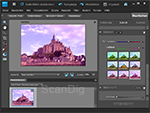

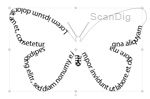
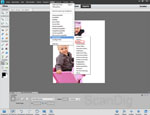

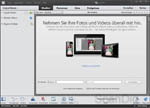



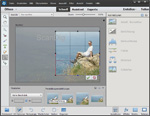
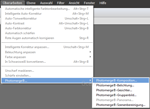

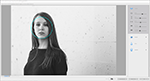


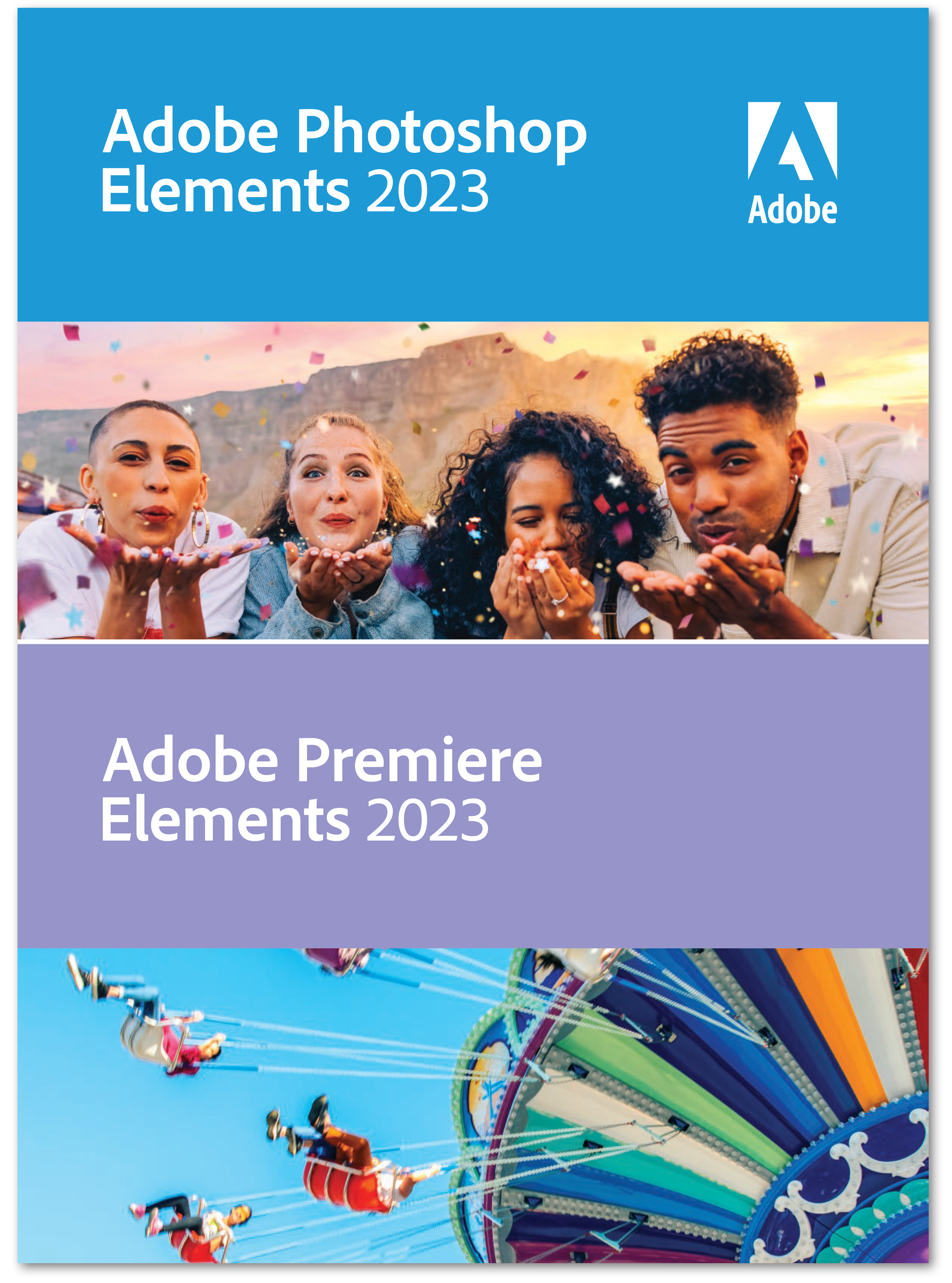

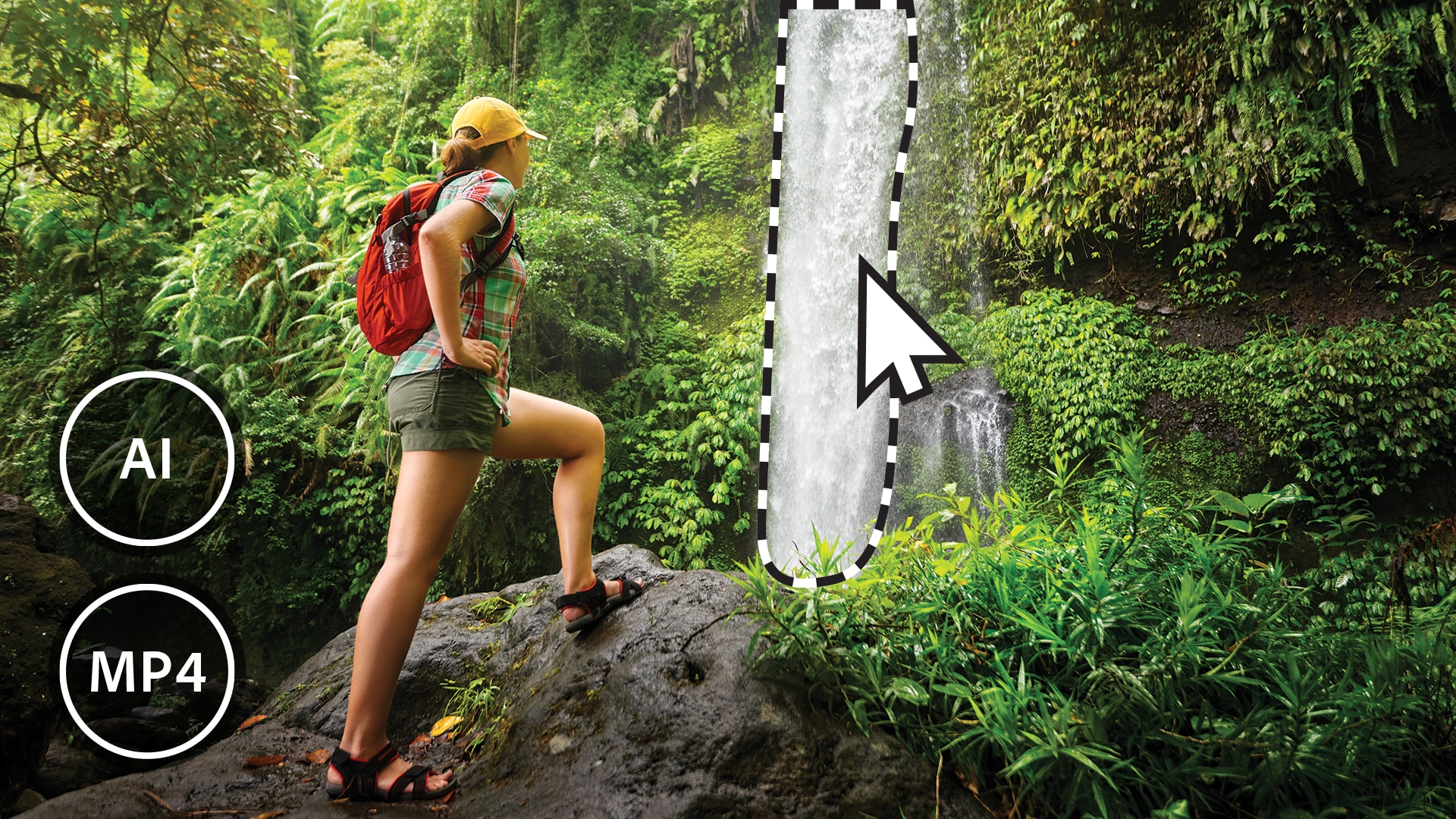


![[22:06] Yasemin, Prathyusha rehberli düzenleme seçeneklerini hızlı bir şekilde arar ve keşfeder](https://i.dell.com/sites/csimages/Banner_Imagery/all/pse_tile_4.jpg)